Sony VGN-N31S, VGN-N38M, VGN-N31ZR, VGN-N38L, VGN-N31M User Manual [it]
...
Guida dell'utente
Personal computer
Serie VGN-N
N

Indice
Informazioni preliminari ......................................................................................................................................................6
Avviso ..........................................................................................................................................................................6
Documentazione ..........................................................................................................................................................7
Ergonomia..................................................................................................................................................................11
Guida introduttiva .............................................................................................................................................................13
Individuazione dei comandi e delle porte ...................................................................................................................14
Informazioni sulle spie ...............................................................................................................................................19
Collegamento a una fonte di alimentazione ...............................................................................................................20
Uso della batteria .......................................................................................................................................................22
Spegnimento sicuro del computer .............................................................................................................................27
Uso del computer VAIO ...................................................................................................................................................28
Uso della tastiera .......................................................................................................................................................29
Uso del touchpad .......................................................................................................................................................31
Uso dell'unità disco ottico...........................................................................................................................................32
Uso del modulo ExpressCard ....................................................................................................................................41
Uso di supporti Memory Stick ....................................................................................................................................44
Uso di altre schede di memoria .................................................................................................................................50
Uso di Internet............................................................................................................................................................53
Uso della rete LAN wireless (WLAN) .........................................................................................................................54
2
nN
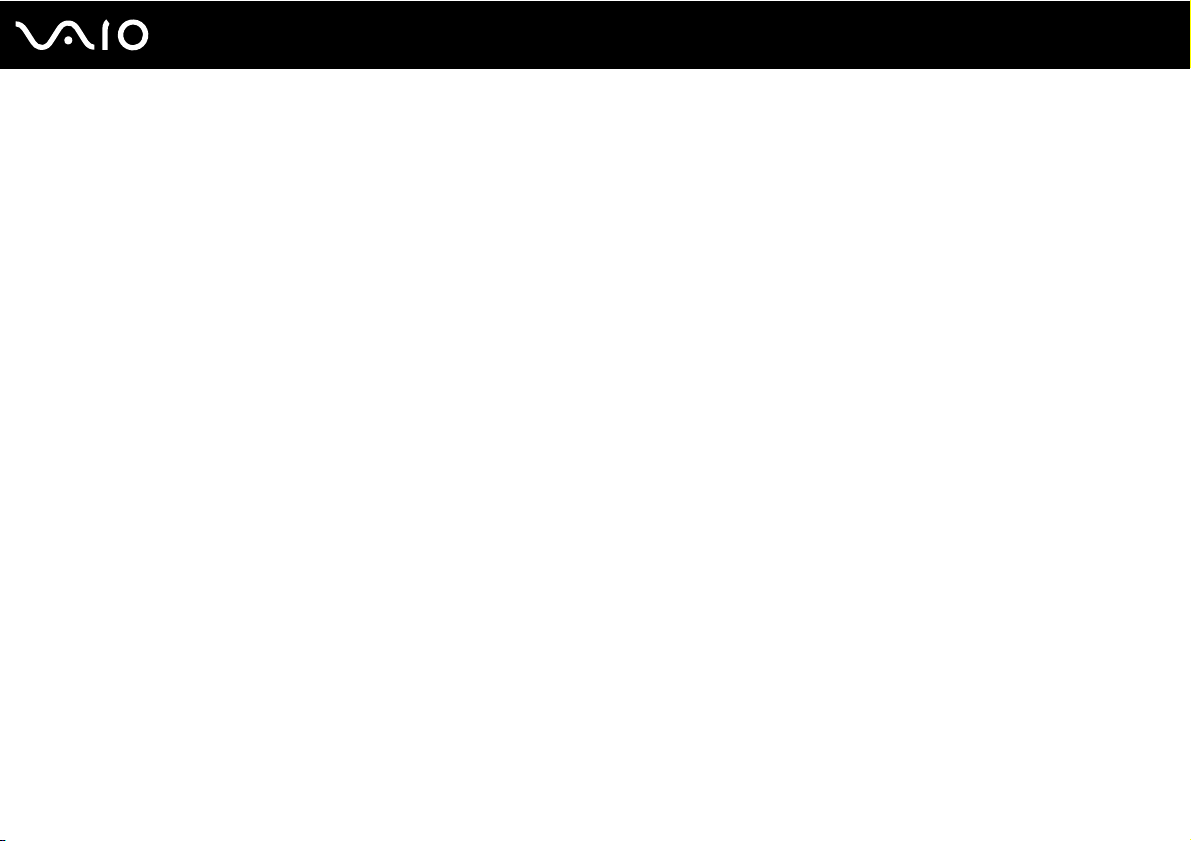
3
nN
Uso delle periferiche ........................................................................................................................................................60
Collegamento di altoparlanti esterni...........................................................................................................................61
Collegamento di uno schermo esterno ......................................................................................................................62
Selezione delle modalità di visualizzazione ...............................................................................................................65
Uso della funzione a monitor multipli .........................................................................................................................66
Collegamento di un microfono esterno ......................................................................................................................68
Collegamento di una periferica USB (Universal Serial Bus) ......................................................................................69
Collegamento di una stampante ................................................................................................................................72
Collegamento di una periferica i.LINK .......................................................................................................................73
Collegamento a una rete (LAN) .................................................................................................................................75
Personalizzazione del computer VAIO.............................................................................................................................76
Impostazione della password.....................................................................................................................................77
Preparazione all'uso del computer con VAIO Control Center ....................................................................................80
Uso delle modalità di risparmio energia .....................................................................................................................81
Gestione dell'alimentazione con VAIO Power Management......................................................................................85
Configurazione del modem ........................................................................................................................................87
Aggiornamento del computer VAIO .................................................................................................................................89
Aggiunta e rimozione dei moduli di memoria .............................................................................................................90
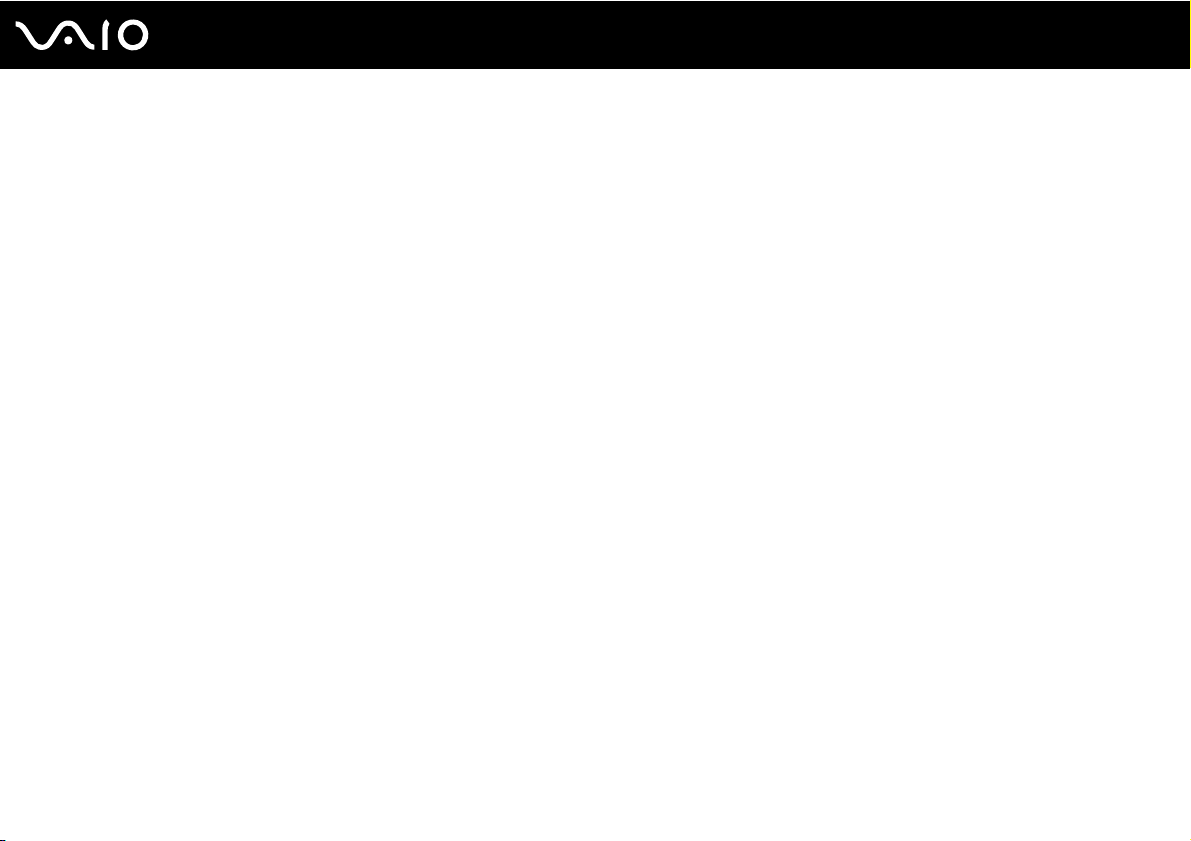
4
nN
Precauzioni ......................................................................................................................................................................96
Cura dello schermo LCD............................................................................................................................................97
Uso delle fonti di alimentazione .................................................................................................................................98
Cura del computer .....................................................................................................................................................99
Cura dei dischetti .....................................................................................................................................................101
Cura dei dischi .........................................................................................................................................................102
Uso della batteria .....................................................................................................................................................103
Uso delle cuffie ........................................................................................................................................................104
Cura del supporto Memory Stick..............................................................................................................................105
Cura del disco rigido ................................................................................................................................................106
Aggiornamento del computer...................................................................................................................................107
Risoluzione dei problemi ................................................................................................................................................108
Computer .................................................................................................................................................................109
Sicurezza del sistema ..............................................................................................................................................116
Batteria.....................................................................................................................................................................117
Internet.....................................................................................................................................................................119
Reti...........................................................................................................................................................................121
Dischi ottici...............................................................................................................................................................124
Schermo...................................................................................................................................................................128
Stampa.....................................................................................................................................................................132
Microfono .................................................................................................................................................................133
Mouse ......................................................................................................................................................................134
Altoparlanti ...............................................................................................................................................................135
Touchpad .................................................................................................................................................................136
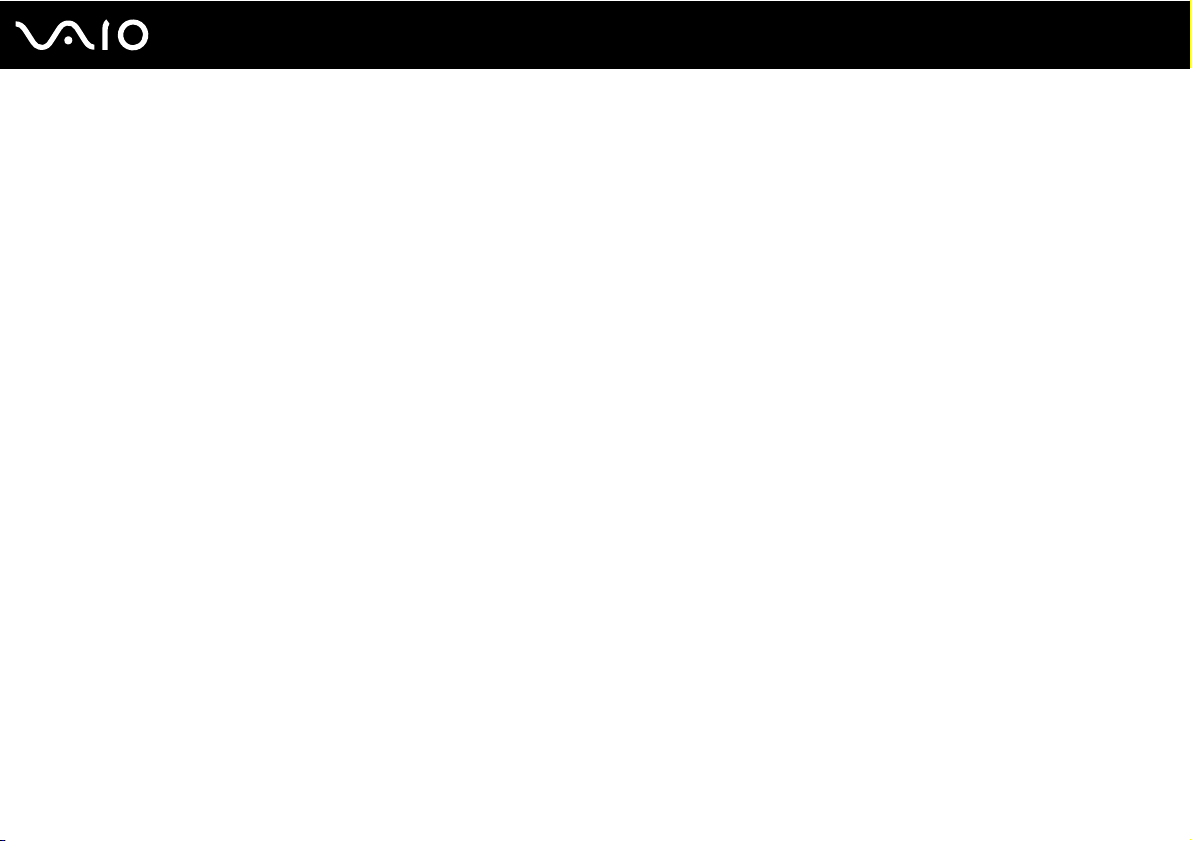
5
nN
Tastiera ....................................................................................................................................................................137
Dischetti ...................................................................................................................................................................138
Audio/Video..............................................................................................................................................................139
Supporti Memory Stick.............................................................................................................................................140
Periferiche................................................................................................................................................................141
Assistenza......................................................................................................................................................................142
Informazioni di supporto Sony .................................................................................................................................142
e-Support .................................................................................................................................................................143
Marchi ......................................................................................................................................................................145
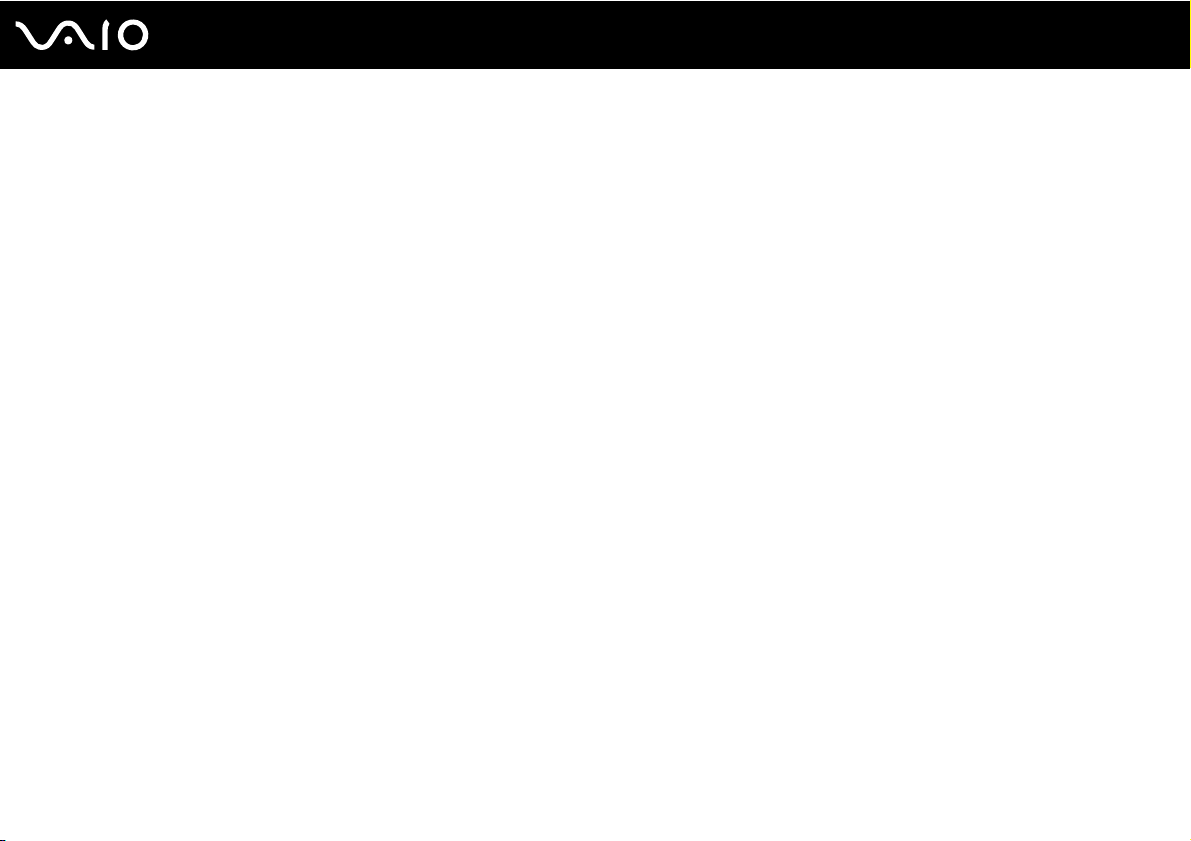
6
nN
Informazioni preliminari
Informazioni preliminari
Congratulazioni per avere acquistato un computer Sony VAIO®. Leggere attentamente la Guida dell'utente visualizzata. Sony
ha unito le tecnologie più avanzate nei settori audio, video, informatico e delle comunicazioni per offrire alla propria clientela
un personal computer tra i più sofisticati.
!
Le visualizzazioni esterne riprodotte nel presente manuale possono avere un aspetto leggermente diverso da quelle nel proprio computer.
Avviso
© 2007 Sony Corporation. Tutti i diritti riservati.
La presente guida e il software ivi descritto non possono essere riprodotti, tradotti o ridotti a un formato leggibile da macchina,
né interamente né in parte, senza previa autorizzazione scritta.
Sony Corporation non fornisce alcuna garanzia in relazione alla presente guida, al software o a qualsiasi altra informazione
ivi contenuta e declina espressamente qualsiasi garanzia implicita, commerciabilità o idoneità a impieghi particolari della
presente guida, del software e di altre informazioni simili. Sony Corporation non sarà in alcun caso responsabile per danni
accidentali, indiretti o particolari, fondati su illeciti, contratti o altro, derivanti o in relazione alla presente guida, al software
o ad altre informazioni ivi contenute.
Nella guida i contrassegni ™ o ® non sono specificati.
Sony Corporation si riserva il diritto di apportare modifiche alla presente guida e alle informazioni in essa contenute in qualsiasi
momento e senza preavviso. Il software descritto nella presente guida è soggetto ai termini di un contratto di licenza separato.
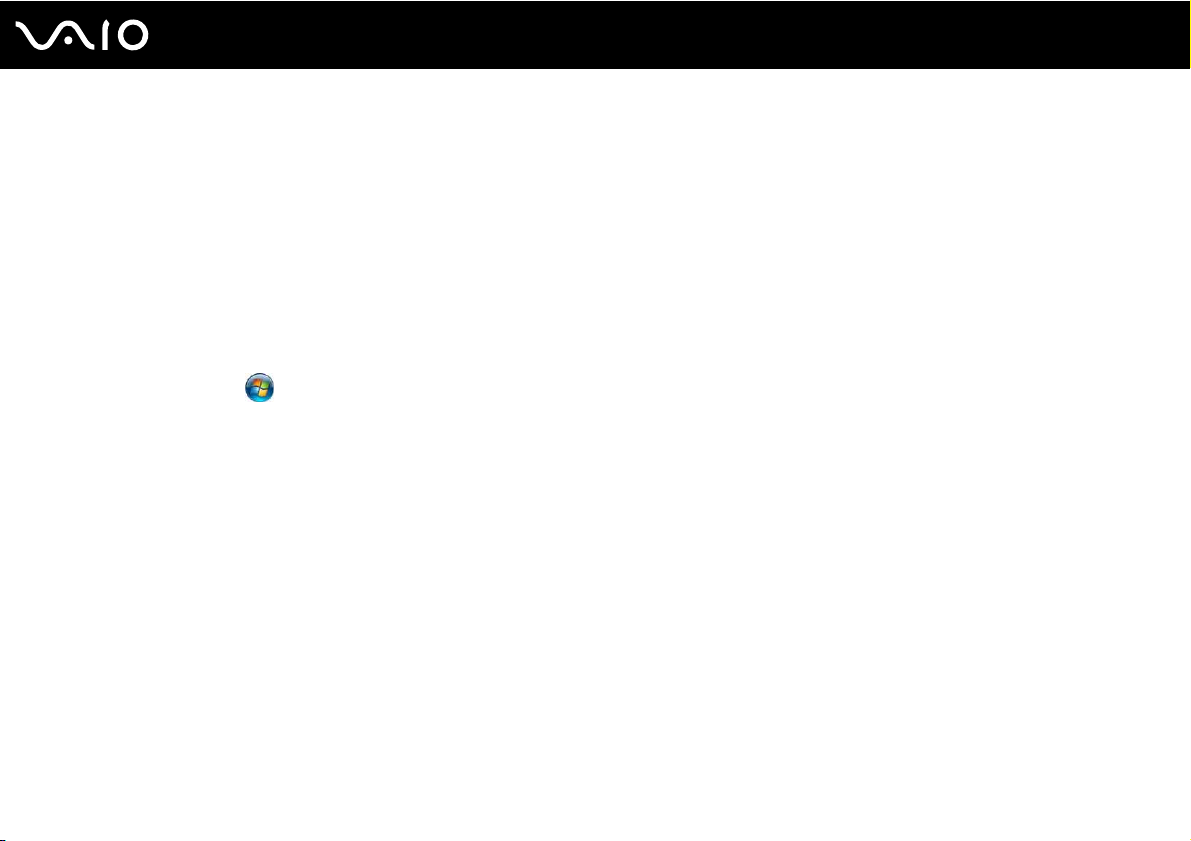
7
nN
Informazioni preliminari
Documentazione
La documentazione fornita comprende informazioni in formato cartaceo e guide dell'utente da leggere sul proprio
computer VAIO.
Le guide sono fornite in formato PDF, facilmente consultabili e stampabili.
Il portale My Club VAIO è un perfetto punto di partenza per utilizzare il computer VAIO — si tratta di una raccolta globale
di tutti gli elementi necessari per ottenere prestazioni ottimali dal proprio computer.
Le guide dell'utente sono raccolte in Documentazione (Documentation), che può essere visualizzata facendo clic sull'icona
Guide utente VAIO (VAIO User Guides) sul desktop o procedendo come segue:
1 Fare clic su Start , quindi su Tutti i programmi e selezionare My Club VAIO.
2 Fare clic su Documentazione (Documentation).
3 Selezionare la guida che si desidera leggere.
✍
É possibile scorrere manualmente le guide dell'utente selezionando Computer > VAIO (C:) (l'unità C) > Documentation > Documentation e aprendo
la cartella per la propria lingua.
È possibile disporre di un disco separato per la documentazione di una serie di accessori.
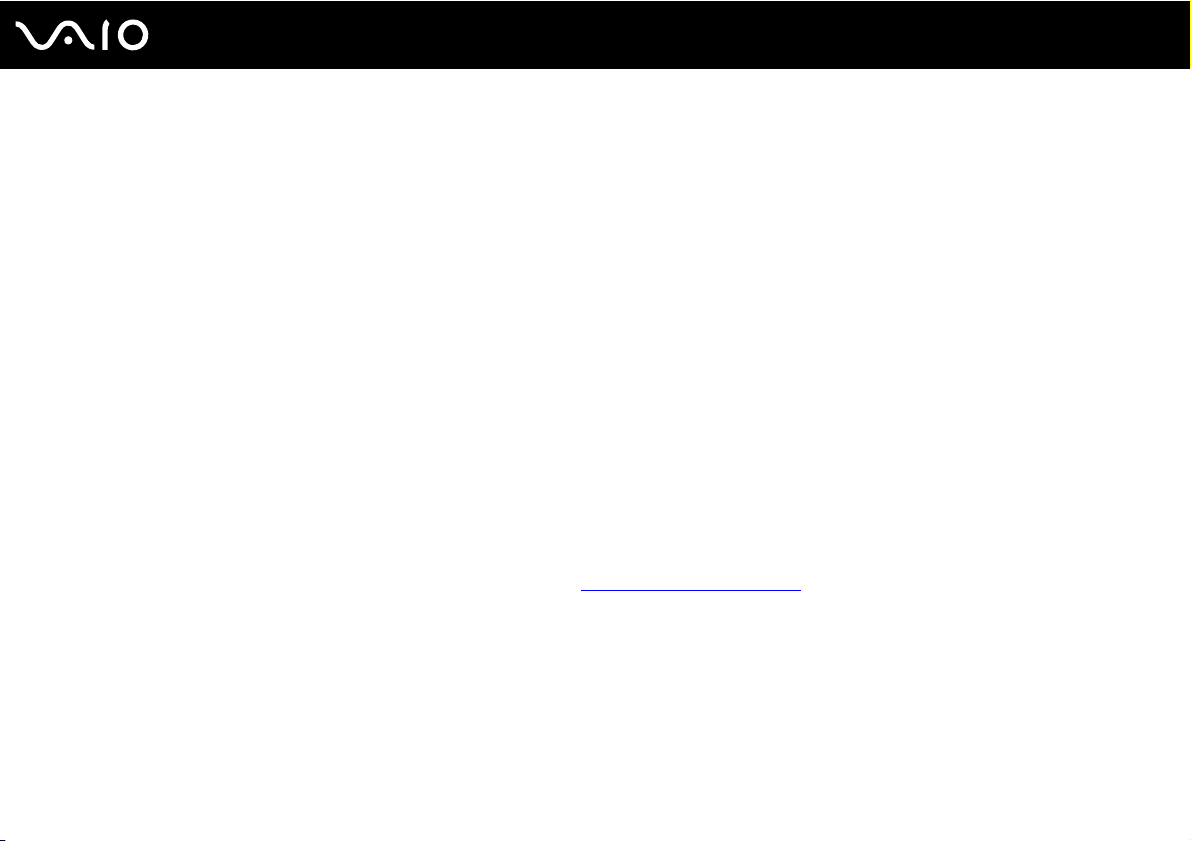
8
nN
Informazioni preliminari
Documentazione cartacea
❑ Indicazioni di installazione: descrive il processo che va dall'estrazione dall'imballaggio all'avvio di VAIO.
❑ Guida alla soluzione dei problemi: in cui sono riportate soluzioni per la maggior parte dei problemi comuni.
❑ Guida al ripristino: contiene una spiegazione di come eseguire una copia di backup dei dati e ripristinare il sistema
del computer, oltre a soluzioni in caso di malfunzionamento del computer.
❑ Guide in cui sono riportate le seguenti informazioni: Condizioni della GARANZIA Sony, Guida alle norme di sicurezza,
Guida alle norme sui modem, Guida alle norme per LAN wireless, Guida alle norme Bluetooth, Contratto di
licenza software con l'utente finale e Servizi di assistenza Sony.
Documentazione non cartacea
❑ Guida dell'utente (la presente guida), in cui sono spiegate le funzioni del computer. illustra le funzioni del computer.
Sono anche presenti informazioni sui programmi forniti col computer e soluzioni per la maggior parte dei problemi comuni.
❑ Specifiche in linea: descrive la configurazione hardware e software del computer VAIO.
Per visualizzare le Specifiche in linea:
1 Connettersi ad Internet.
2 Andare al sito Web dell'assistenza Sony all'indirizzo http://www.vaio-link.com/
.
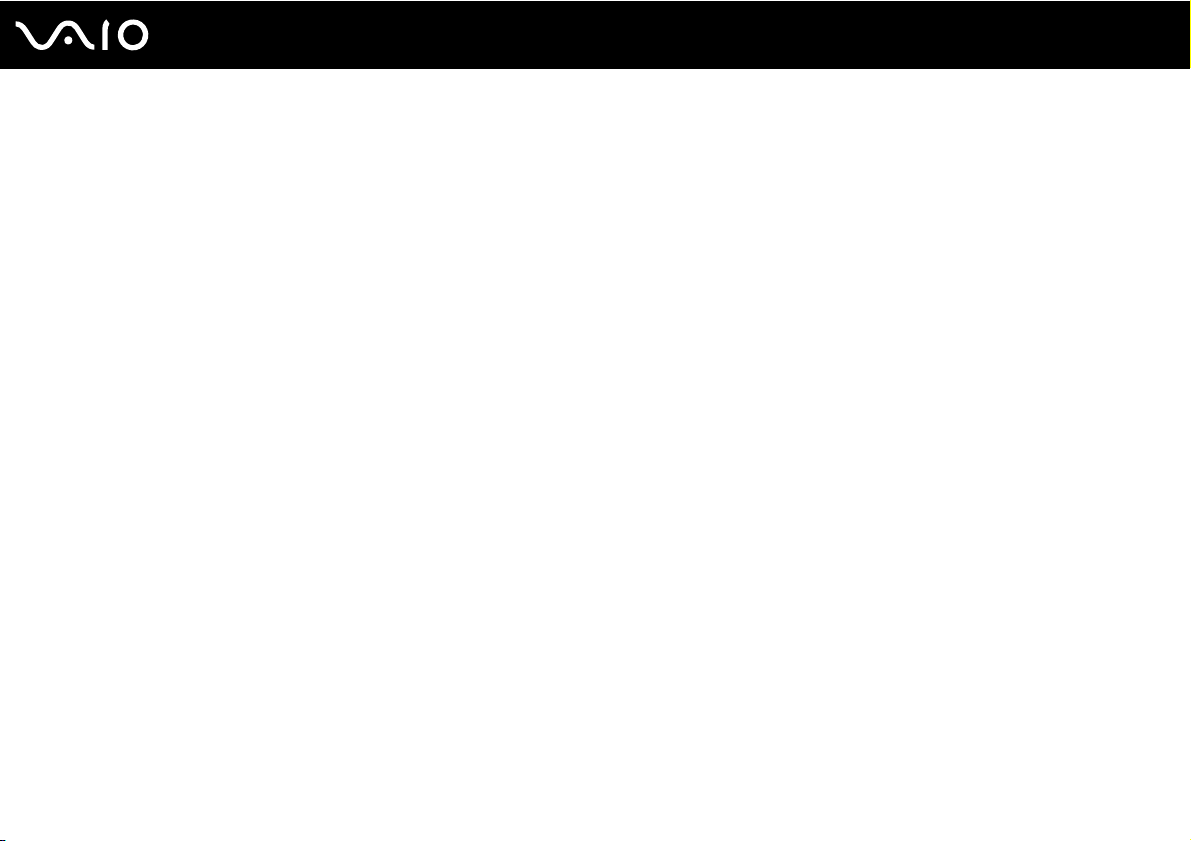
9
nN
Informazioni preliminari
My Club VAIO
In My Club VAIO è possibile trovare:
Documentazione (Documentation), che include:
❑ Accesso alla Guida dell'utente. Nella Guida dell'utente vengono spiegate nel dettaglio le funzioni del computer, viene
illustrato come utilizzare le funzioni in modo facile e sicuro, come collegare le periferiche e molto altro ancora.
❑ Accesso ad Assistenza e training (Help & Training). Questo è il portale Guida in linea e supporto tecnico VAIO.
❑ Informazioni importanti relative al computer in uso, sotto forma di avvisi e notifiche.
My Club VAIO include inoltre:
❑ Accessori (Accessories)
Voglia di espandere le capacità del proprio computer? Fare clic su questa icona per scoprire gli accessori compatibili.
❑ Software
Voglia di provare cose nuove? Fare clic su questa icona per visualizzare una panoramica del proprio software e scoprire
le opzioni di aggiornamento.
❑ Sfondi (Wallpapers)
Fare clic su questa icona per scoprire gli sfondi Sony e Club VAIO più richiesti.
❑ Link (Links)
Fare clic su questa icona per scoprire i siti Web Sony e Club VAIO più frequentati.
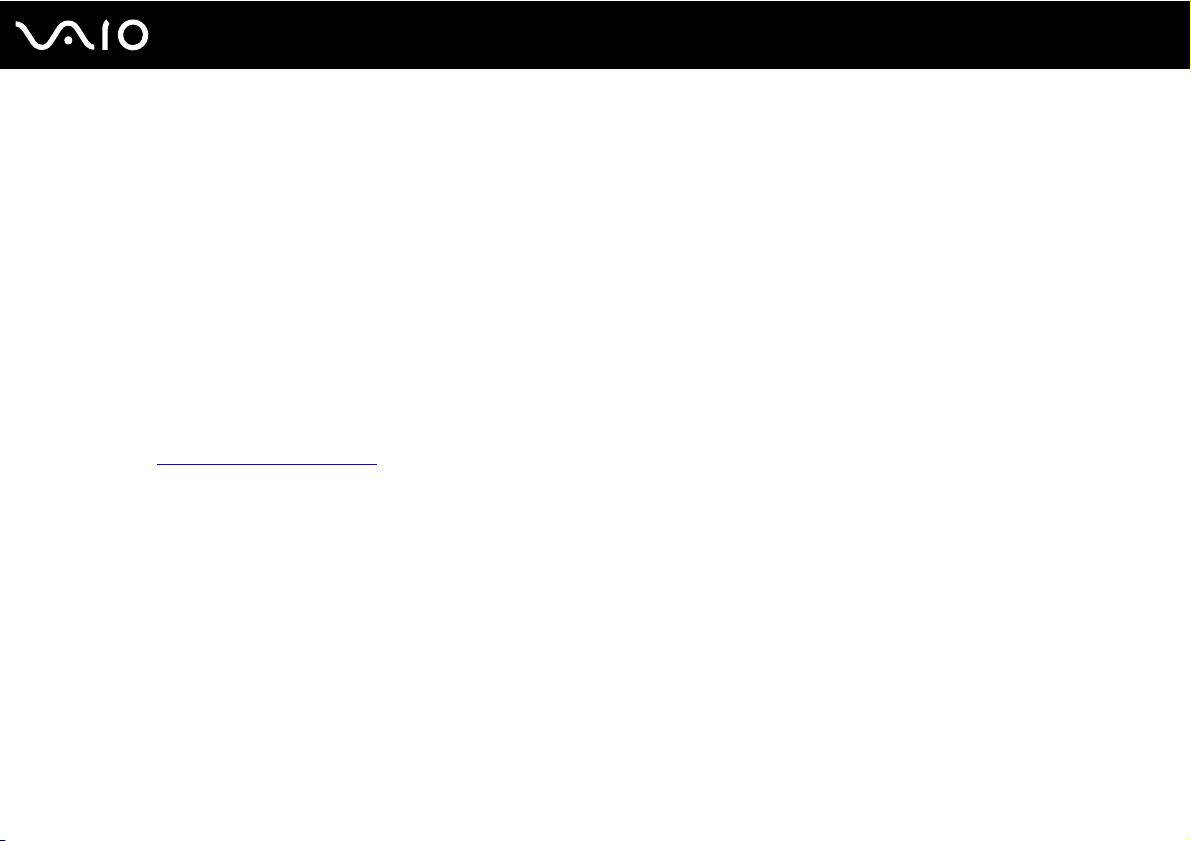
10
nN
Informazioni preliminari
Guida in linea e supporto tecnico
Guida in linea e supporto tecnico è una fonte inesauribile di consigli pratici, esercitazioni e dimostrazioni che facilitano
l'utilizzo del proprio computer.
Utilizzare la funzione di ricerca, l'indice o il sommario per visualizzare tutte le risorse disponibili della Guida in linea di Windows,
comprese quelle Internet.
Per accedere a Guida in linea e supporto tecnico, fare clic su Start, quindi su Guida in linea e supporto tecnico.
In alternativa, aprire Guida in linea e supporto tecnico tenendo premuto i tasti Microsoft Windows e F1.
Altre fonti
❑ Per informazioni dettagliate sulle funzioni del software che si sta utilizzando e sulla risoluzione dei problemi, fare riferimento
alla Guida in linea.
❑ Visitare http://www.club-vaio.com
per esercitazioni in linea sul software VAIO preferito.

11
nN
Informazioni preliminari
Ergonomia
Il computer Sony è un computer portatile utilizzabile negli ambienti più diversi. Nei limiti del possibile, si consiglia di attenersi
alle seguenti norme ergonomiche, per lavorare sia su computer desktop, sia su computer portatile:
❑ Posizione del computer: il computer deve essere posizionato esattamente di fronte all'utente (1). Quando si utilizza la
tastiera, il touchpad o il mouse esterno, tenere gli avambracci orizzontalmente (2) e i polsi in posizione neutra e comoda (3).
La parte superiore delle braccia deve scendere naturalmente lungo i fianchi. Non dimenticare di fare alcune pause durante
le sessioni di lavoro al computer. L'utilizzo eccessivo del computer può provocare tensione ai muscoli e ai tendini.
❑ Attrezzatura e postura: scegliere una sedia che abbia un buon sostegno per la schiena. Regolare l'altezza della sedia
in modo da avere le piante dei piedi ben appoggiate sul pavimento. Per stare più comodi potrebbe essere utile anche un
poggiapiedi. Quando si è seduti, mantenere una postura rilassata ed eretta ed evitare di curvarsi in avanti o di inclinarsi
troppo all'indietro.
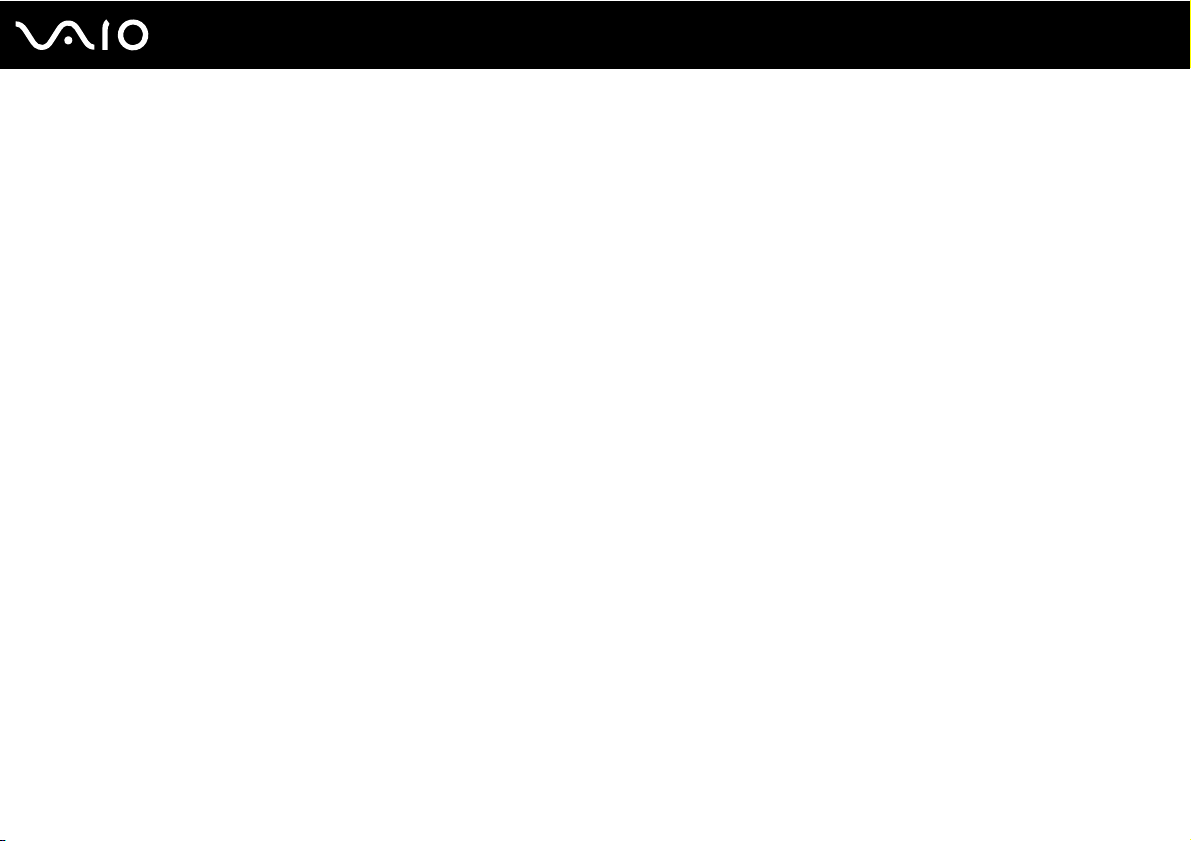
12
nN
Informazioni preliminari
❑ Angolazione dello schermo: per individuare la posizione ottimale, inclinare lo schermo. Se si riesce a regolare la posizione
dello schermo sull'angolazione ideale, gli occhi e i muscoli si affaticano molto meno. Non dimenticare di regolare anche
la luminosità dello schermo.
❑ Illuminazione: posizionare il computer in modo che la luce artificiale e naturale non creino riflessi sullo schermo. Per
evitare che appaiano macchie luminose sullo schermo, servirsi dell'illuminazione indiretta. Una corretta illuminazione
migliora il comfort, ma anche la qualità del lavoro.
❑ Posizione dello schermo esterno: quando si utilizza uno schermo esterno, posizionarlo a una distanza che consenta
di vedere comodamente lo schermo. Quando ci si trova seduti di fronte a uno schermo, assicurarsi che lo stesso sia al
medesimo livello degli occhi o leggermente più in basso.
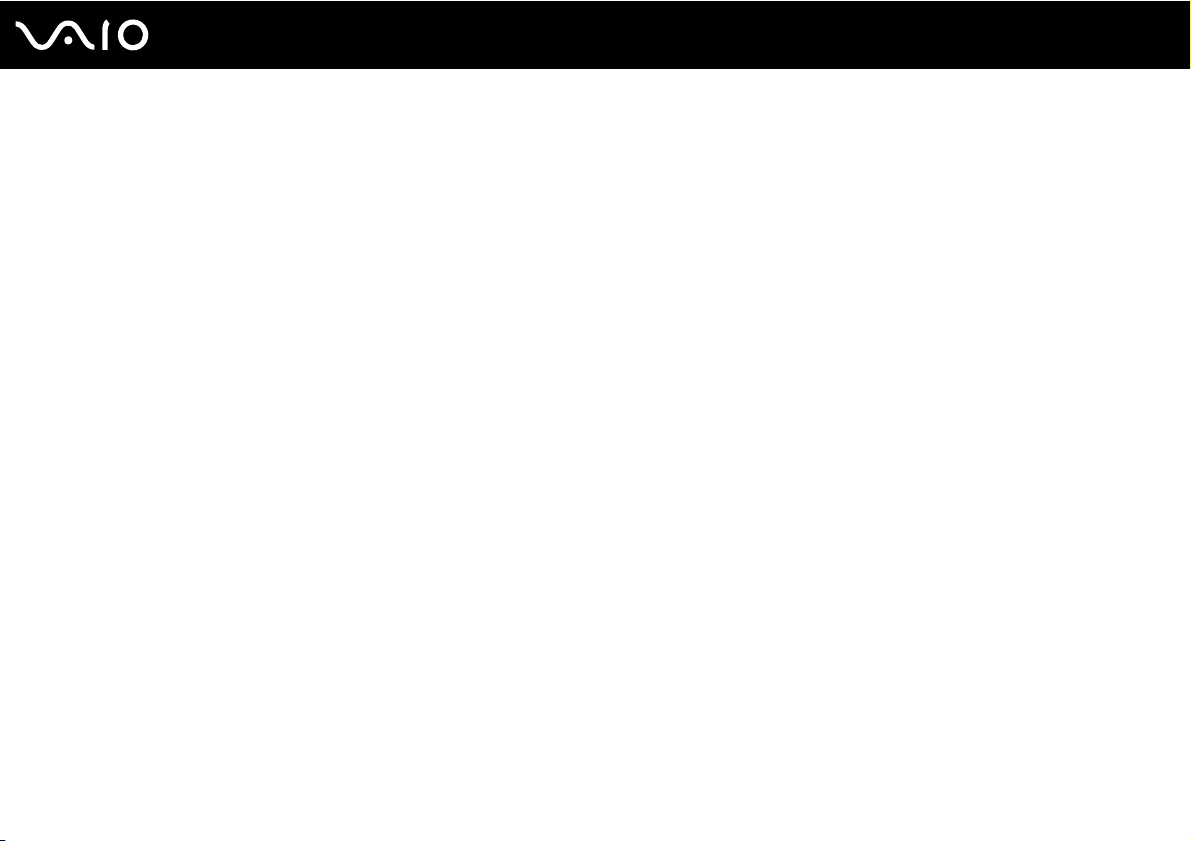
Guida introduttiva
In questa sezione sono fornite informazioni preliminari sull'utilizzo del computer VAIO.
❑ Individuazione dei comandi e delle porte (pagina 14)
❑ Informazioni sulle spie (pagina 19)
❑ Collegamento a una fonte di alimentazione (pagina 20)
❑ Uso della batteria (pagina 22)
❑ Spegnimento sicuro del computer (pagina 27)
13
nN
Guida introduttiva
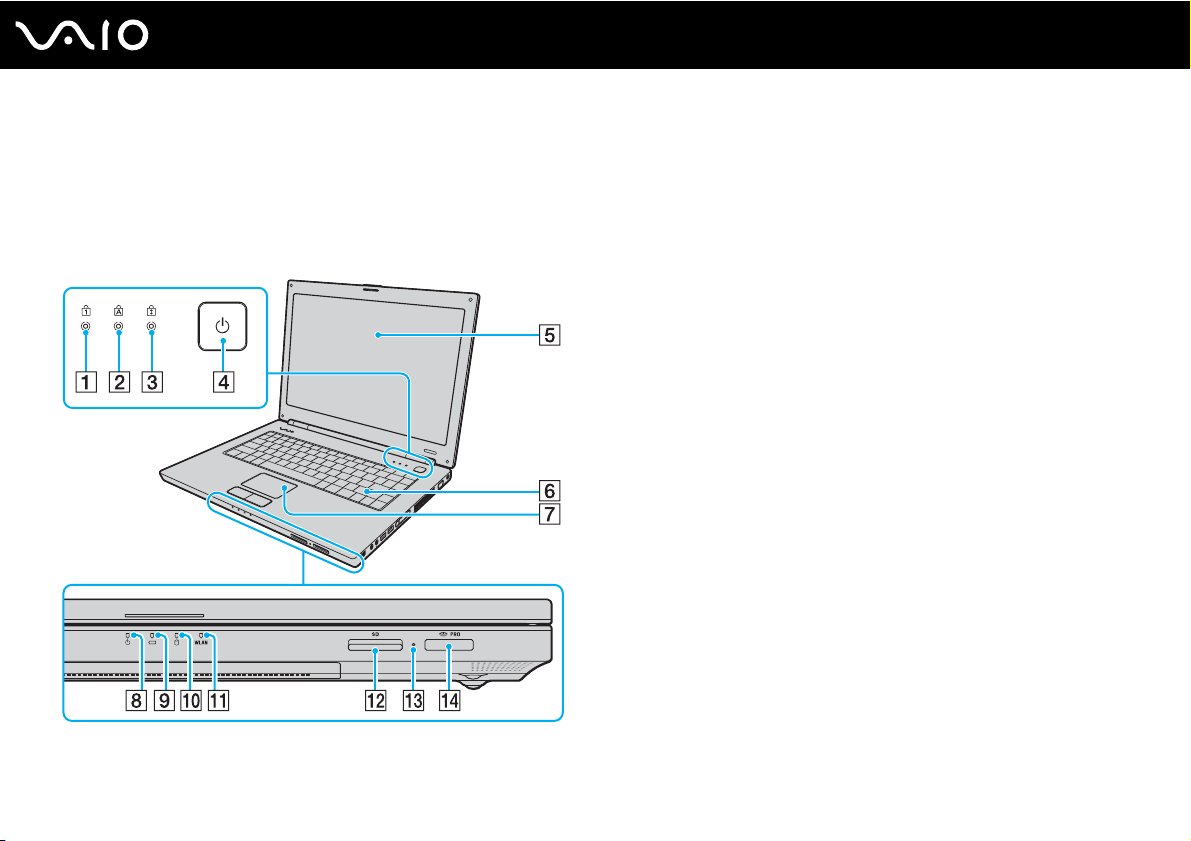
Guida introduttiva
Individuazione dei comandi e delle porte
È opportuno dedicare qualche istante per individuare i comandi e le porte che saranno illustrati nelle pagine seguenti.
Vista anteriore
A Spia Num Lk (pagina 19)
B Spia Caps Lock (pagina 19)
C Spia Scr Lk (pagina 19)
D Tasto di alimentazione
E Schermo LCD (pagina 97)
F Ta st i er a (pagina 29)
G Touchpad (pagina 31)
H Spia di alimentazione (pagina 19)
I Spia della batteria (pagina 19)
J Spia unità disco rigido (pagina 19)
K Indicatore WLAN (Wireless LAN) (pagina 19)
L Slot per schede di memoria SD (pagina 50)
M Spia accesso supporti (pagina 19)
N Slot per supporti Memory Stick PRO/Duo
* Il computer supporta Memory Stick PRO e Memory Stick Duo ad alta
velocità e alta capacità.
*
(pagina 45)
14
nN
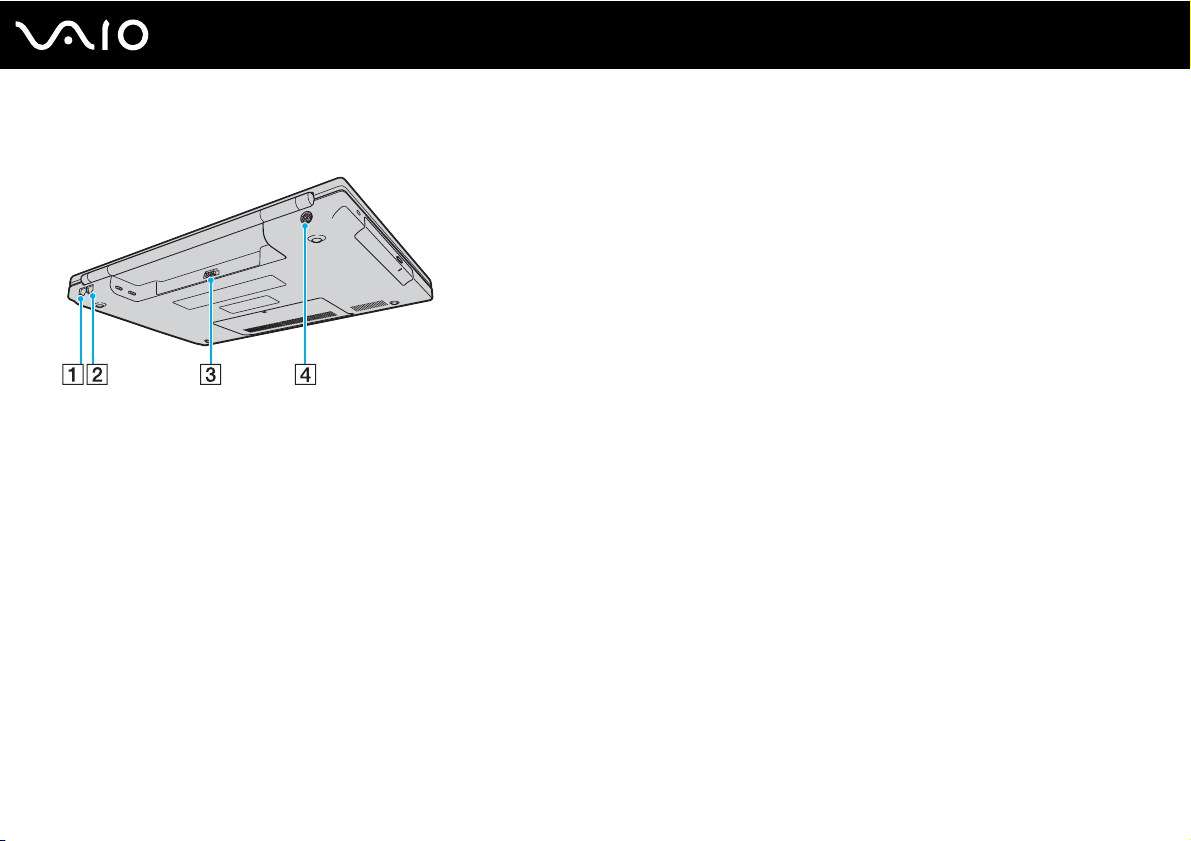
Vista posteriore
A Porta di rete (Ethernet) (pagina 75)
B Porta del modem (pagina 53)
C Connettore della batteria (pagina 22)
D Porta DC In (pagina 20)
15
nN
Guida introduttiva
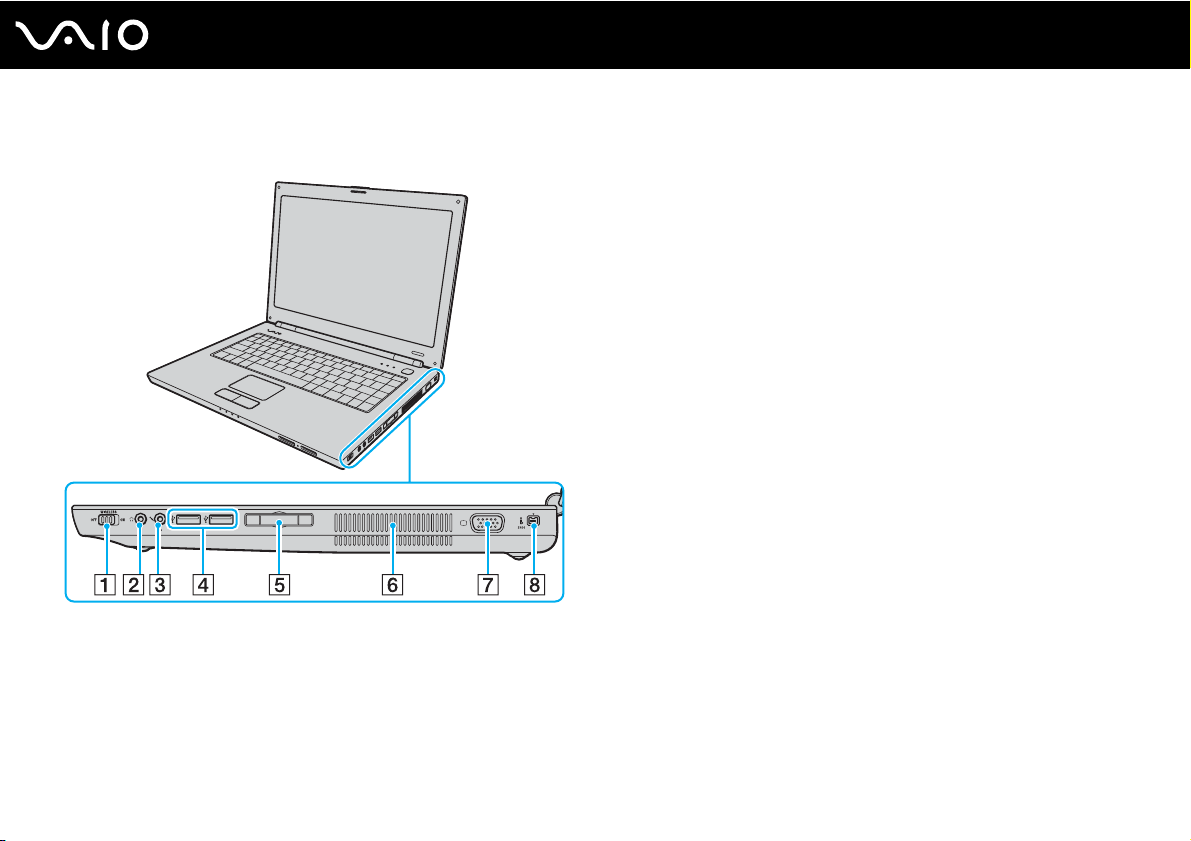
Vista da destra
A Switch WIRELESS (pagina 54)
B Presa per le cuffie (pagina 61)
C Presa del microfono (pagina 68)
D Porte USB Hi-Speed (USB 2.0)
E Slot per ExpressCard
™
*1
(pagina 69)
/34*2 (pagina 41)
F Uscite per l'aria
G Porta monitor (VGA) (pagina 62)
H Porta i.LINK (IEEE 1394) S400 (pagina 73)
*1
Supportano la velocità alta/completa/bassa.
*2
Da qui in avanti chiamato slot per ExpressCard.
16
nN
Guida introduttiva
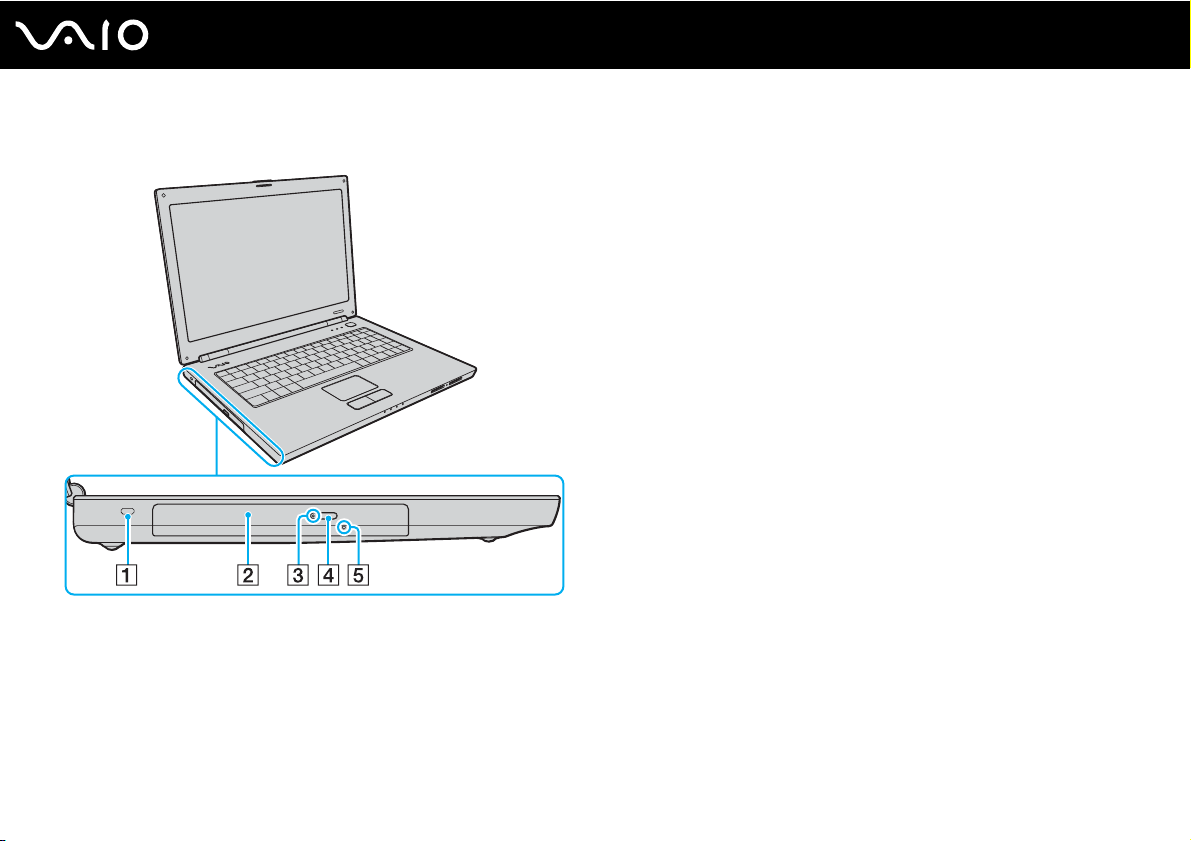
Vista da sinistra
A Slot sicurezza
B Unità disco ottico (pagina 32)
C Spia unità disco ottico (pagina 19)
D Pulsante di espulsione dell'unità (pagina 32)
E Foro di espulsione manuale (pagina 124)
17
nN
Guida introduttiva
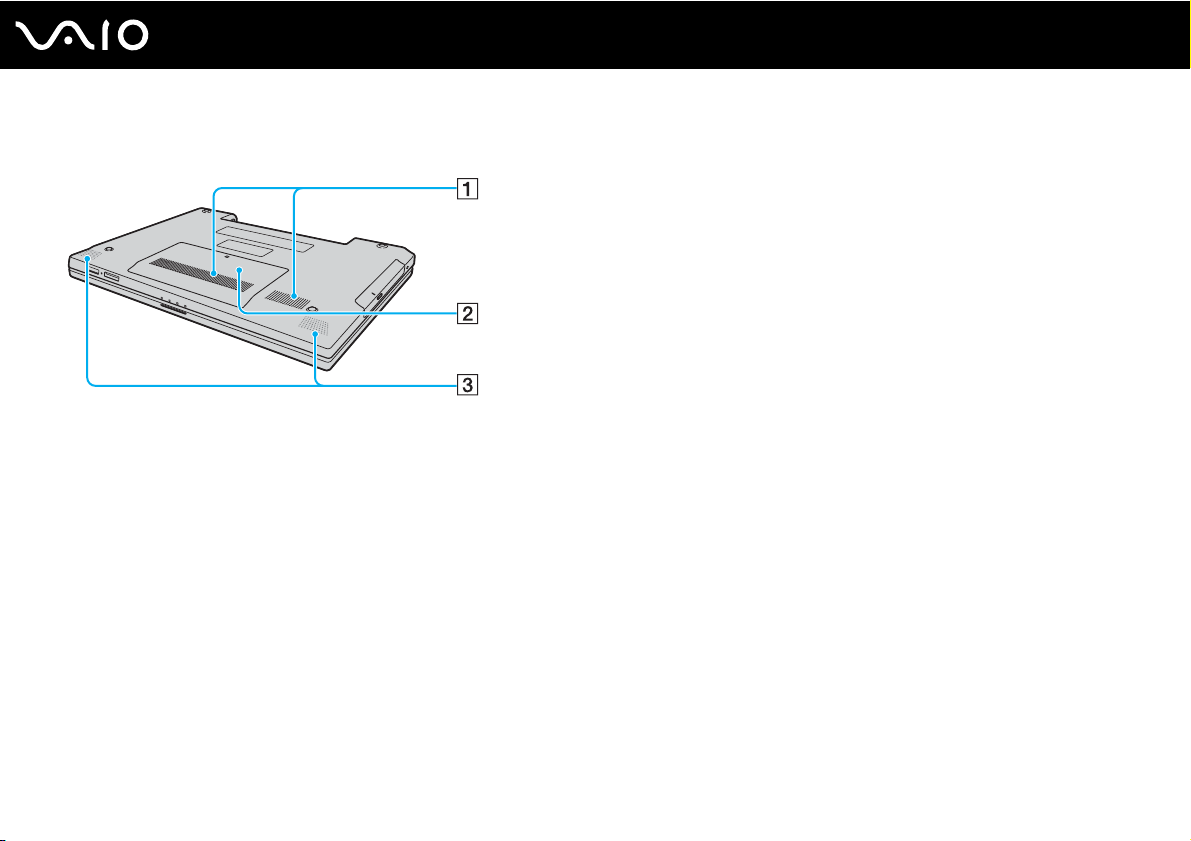
Vista inferiore
18
nN
Guida introduttiva
A Uscite per l'aria
B Sportello dell'alloggiamento dei moduli di memoria (pagina 92)
C Altoparlanti incorporati (stereo)
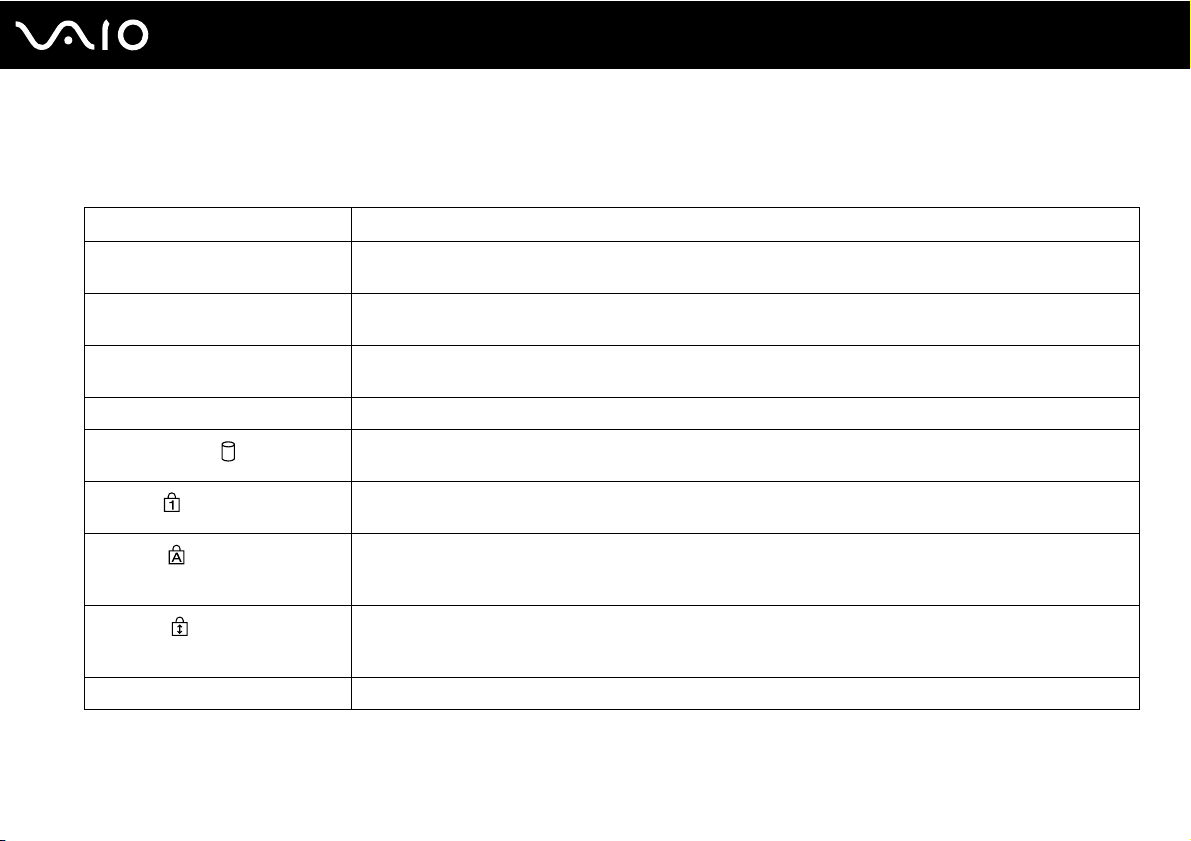
Guida introduttiva
Informazioni sulle spie
Sul computer sono presenti le seguenti spie.
Spia Funzioni
Alimentazione 1 Si illumina quando il computer è acceso, lampeggia quando il computer è in modalità Standby e si spegne
quando il computer è in modalità Sospensione oppure è spento.
Batteria e Si illumina quando il computer è alimentato a batteria, lampeggia quando la batteria è quasi esaurita ed emette
Accesso supporti Si illumina quando vengono letti o scritti dati su una scheda di memoria (Non attivare la modalità Standby o spegnere
Unità disco ottico Si illumina quando vengono letti o scritti dati sul disco ottico. Quando la spia è spenta, il disco ottico non è in uso.
Unità disco rigido
Num lock
Caps lock
Scroll lock
Wireless LAN Si illumina quando la funzione LAN wireless è attivata.
doppi lampeggi quando la batteria è in carica.
il computer quando questa spia è accesa). Quando la spia è spenta, la scheda di memoria non è in uso.
Si illumina quando vengono letti o scritti dati sull'unità disco rigido. Non attivare la modalità Standby o spegnere
il computer quando questa spia è accesa.
Premere il tasto Num Lk per attivare il tastierino numerico. Premere nuovamente il tasto per disattivare il tastierino
numerico. Quando la spia è spenta, il tastierino numerico non è attivato.
Premere il tasto Caps Lock per digitare lettere maiuscole. Se si preme il tasto Shift quando la spia è accesa,
vengono immesse lettere minuscole. Premere nuovamente il tasto per spegnere la spia. La digitazione normale
viene ripristinata quando la spia Caps Lock è spenta.
Premere il tasto Scr Lk per modificare la modalità di scorrimento del display. Lo scorrimento normale viene
ripristinato quando la spia Scr Lk è spenta. Il tasto Scr Lk funziona in base al programma utilizzato e non
è sempre attivabile con tutti i programmi.
19
nN
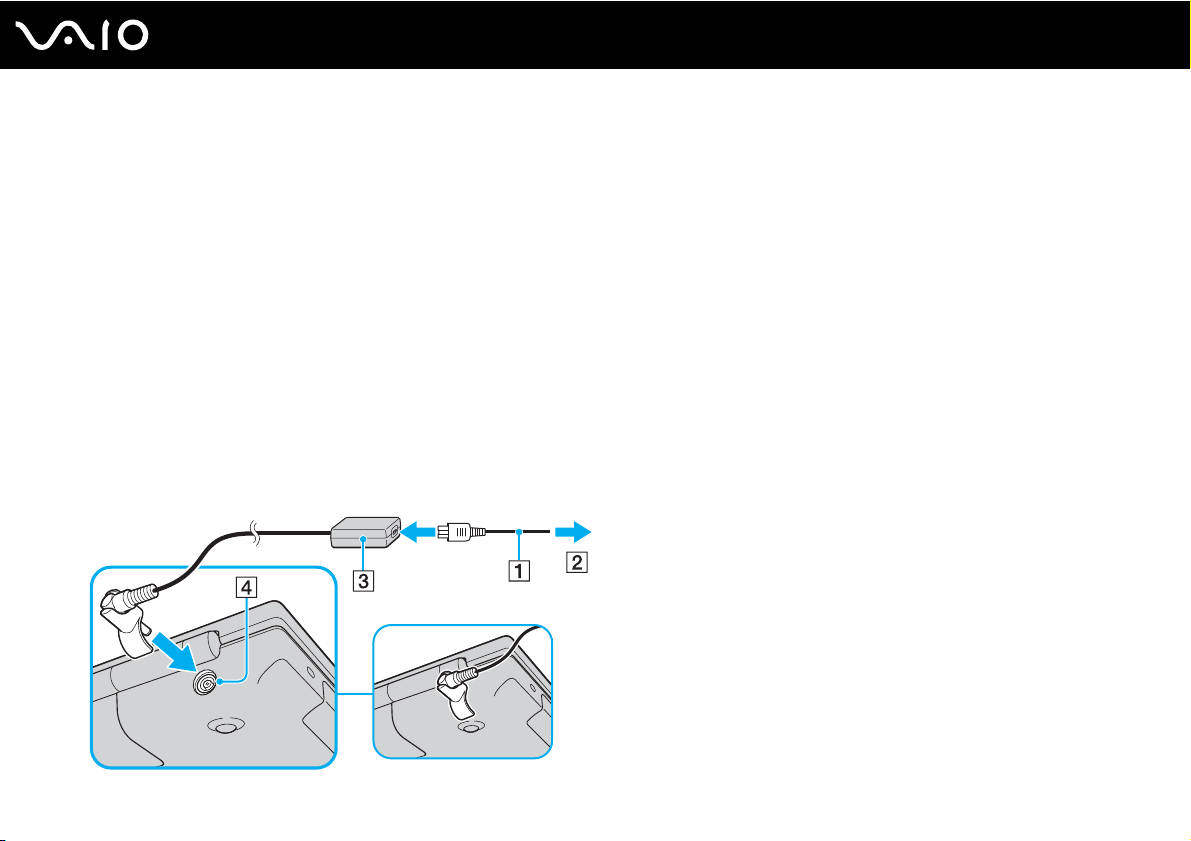
20
nN
Guida introduttiva
Collegamento a una fonte di alimentazione
Come fonte di alimentazione del computer è possibile utilizzare sia un adattatore CA che una batteria ricaricabile.
Uso dell'adattatore CA
✍
Utilizzare il computer solo con l'adattatore CA in dotazione.
L'adattatore CA fornito è provvisto di un aggancio sulla presa per evitare disconnessioni accidentali.
Per utilizzare l'adattatore CA
1 Inserire un'estremità del cavo di alimentazione (1) nell'adattatore CA (3).
2 Inserire l'altra estremità del cavo di alimentazione in una presa CA (2).
3 Inserire il cavo dell'adattatore CA (3) nella porta DC IN (4) del computer e collegare l'estensione della presa nella parte
inferiore del computer come illustrato di seguito.
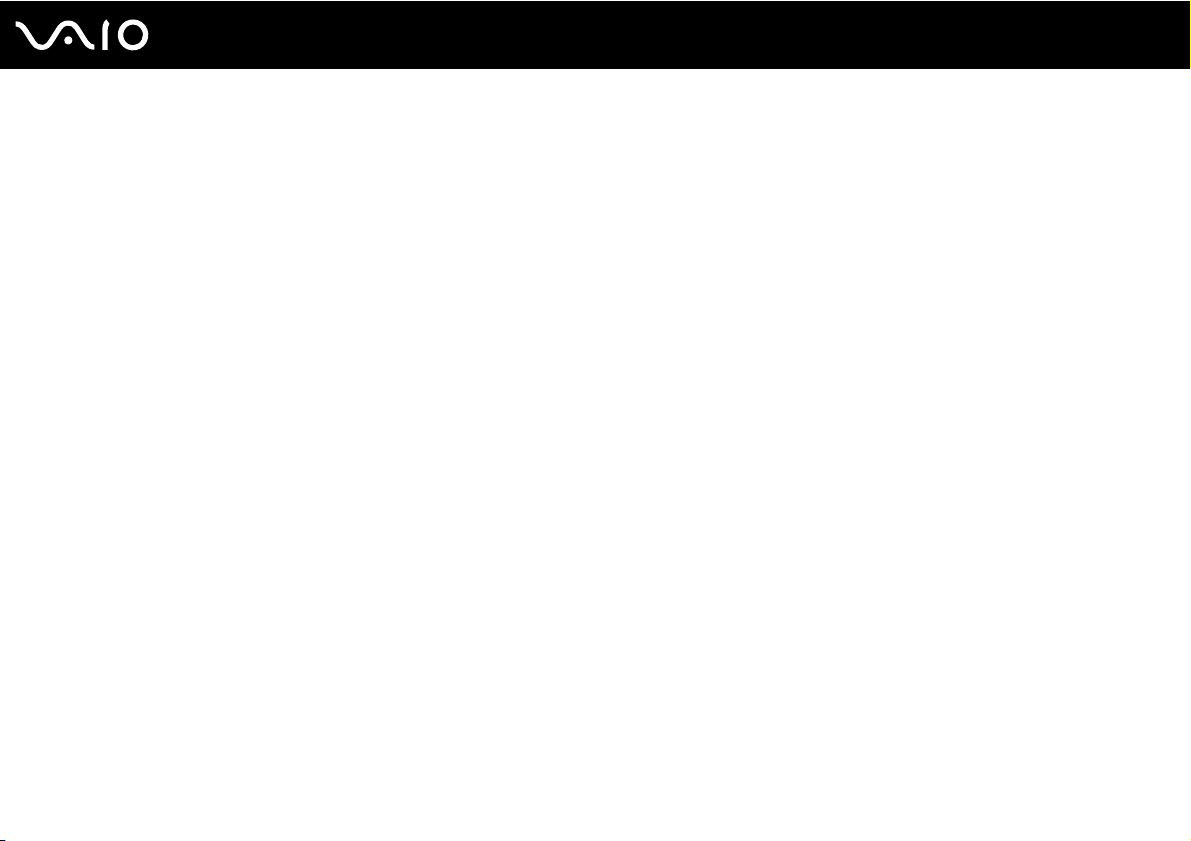
Guida introduttiva
✍
Per scollegare completamente il computer dall'alimentazione CA, staccare l'adattatore CA.
Assicurarsi che la presa CA sia facilmente accessibile.
Se il computer non viene utilizzato per un lungo periodo di tempo, attivare la modalità Sospensione. Fare riferimento alla sezione Uso della modalità
Sospensione (pagina 84). Questa modalità di risparmio energia consente di risparmiare il tempo necessario per lo spegnimento o il riavvio.
Il sistema di aggancio del connettore consente lo scollegamento e il ricollegamento del connettore nella direzione opposta.
21
nN
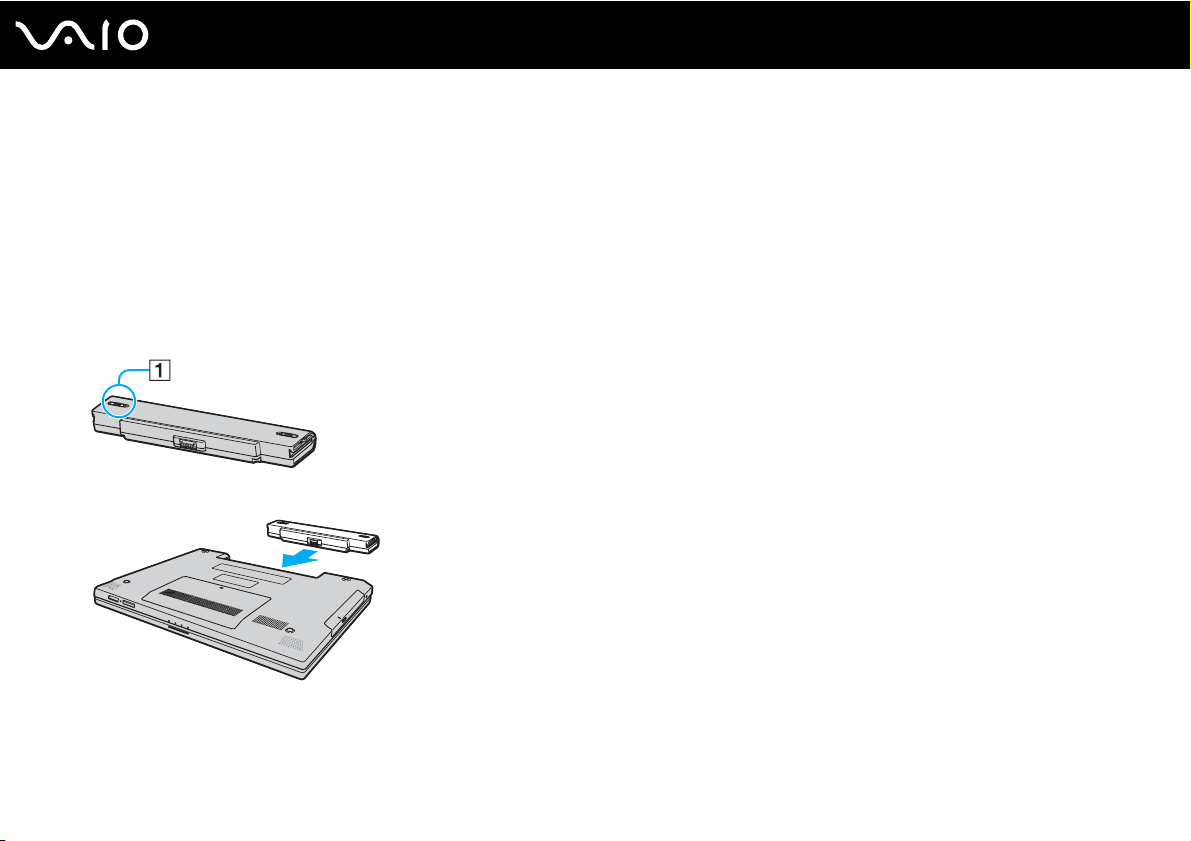
Uso della batteria
Al momento dell'acquisto la batteria fornita con il computer non è completamente carica.
Inserimento della batteria
Per inserire la batteria
1 Spegnere il computer e chiudere il coperchio dello schermo LCD.
2 Far scorrere il dispositivo di blocco (1) della batteria nella posizione UNLOCK.
3 Far scorrere la batteria nell'apposito alloggiamento finché non scatta in posizione.
22
nN
Guida introduttiva
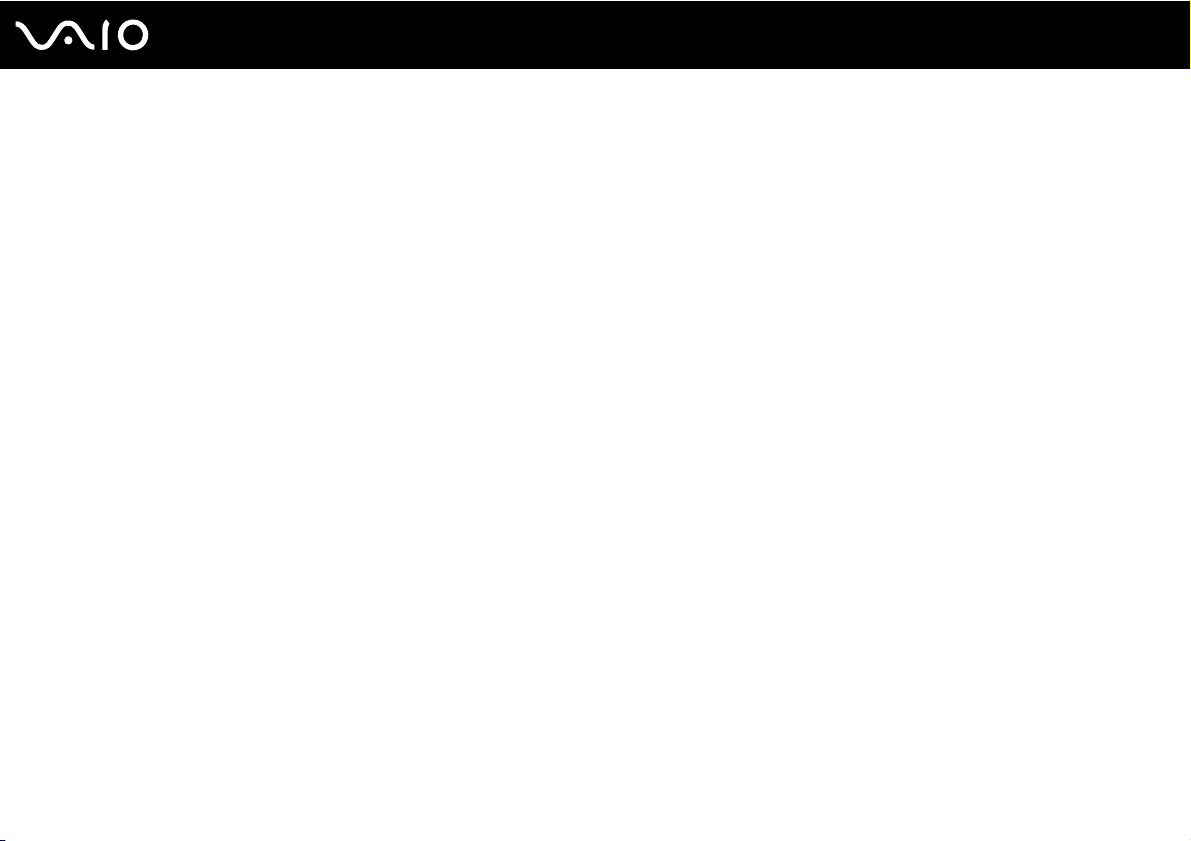
Guida introduttiva
4 Far scorrere il dispositivo di blocco (1) della batteria nella posizione LOCK per fissare la batteria al computer.
✍
Quando il computer è collegato direttamente alla fonte di alimentazione CA e la batteria è inserita al suo interno, viene alimentato tramite la presa CA.
!
Alcune batterie ricaricabili non sono conformi agli standard di qualità e di sicurezza di Sony. Per ragioni di sicurezza questo computer funziona
esclusivamente con batterie Sony originali progettate per il modello specifico. Se viene inserita una batteria di tipo diverso, la batteria non verrà caricata
e il computer non funzionerà.
23
nN
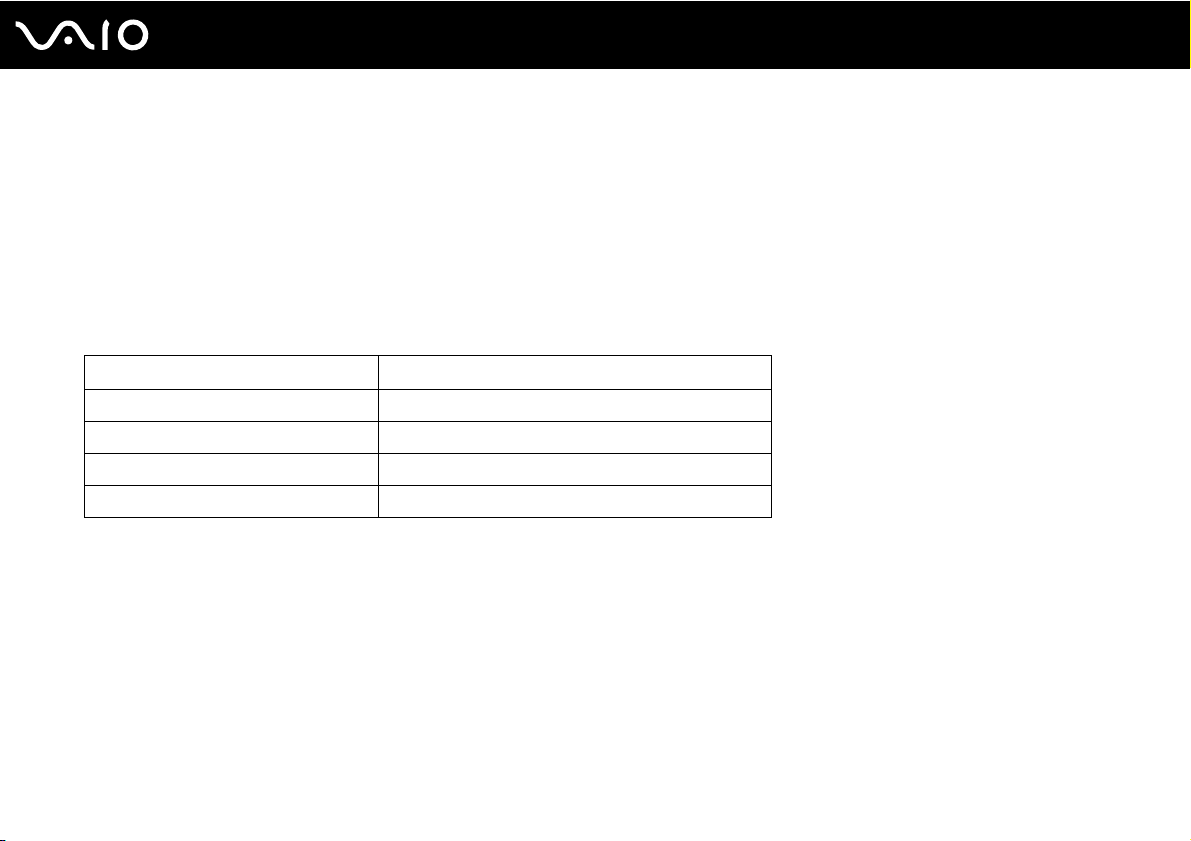
Guida introduttiva
Ricarica della batteria
Al momento dell'acquisto la batteria fornita con il computer non è completamente carica.
Per caricare la batteria
1 Inserire la batteria.
2 Collegare l'adattatore CA al computer.
La batteria verrà caricata automaticamente (quando la batteria è in carica, la relativa spia emette doppi lampeggi).
Quando la carica della batteria è circa all'85%, la spia della batteria si spegne.
Stato della spia della batteria Significato
Accesa Il computer è alimentato a batteria.
Lampeggiante La batteria è quasi esaurita.
Doppio lampeggio La batteria è in carica.
Spenta Il computer è alimentato a corrente alternata.
24
nN
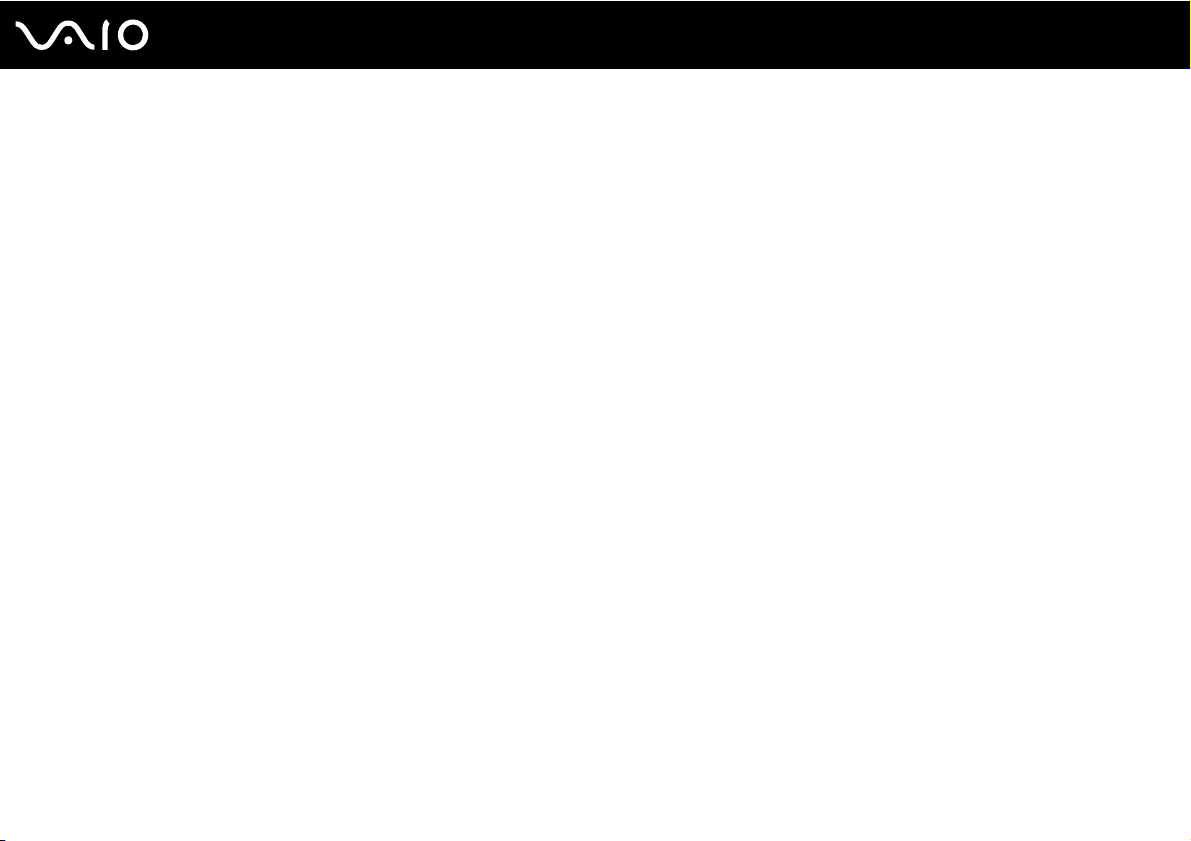
Guida introduttiva
✍
È possibile effettuare la prima carica della batteria nel modo abituale, come descritto in questo manuale.
Quando la batteria è quasi esaurita, la spia della batteria e quella dell'alimentazione lampeggiano.
Quando il computer è collegato direttamente all'alimentazione CA, lasciare la batteria inserita al suo interno. La batteria continua a caricarsi anche
durante l'utilizzo del computer.
Se il livello della batteria scende sotto il 10%, collegare l'adattatore CA per ricaricarla o spegnere il computer e inserire una batteria completamente carica.
La batteria fornita in dotazione è agli ioni di litio e può essere ricaricata in qualsiasi momento. Ricaricare una batteria parzialmente esaurita non influisce
sulla durata della batteria stessa.
Quando la batteria viene utilizzata come fonte di alimentazione, la spia della batteria è accesa. Quando la batteria è quasi completamente esaurita, la spia
della batteria e quella dell'alimentazione iniziano a lampeggiare.
Con alcune applicazioni e periferiche, è possibile che la modalità Sospensione non venga attivata automaticamente quando la batteria è quasi esaurita.
Per non rischiare di perdere dati, quando si utilizza la batteria è opportuno salvare spesso i documenti e attivare manualmente una modalità di risparmio
energia, come, ad esempio, la modalità Standby o Sospensione. Se la batteria si esaurisce quando viene attivata la modalità Standby, tutti i dati non
salvati andranno persi. e non sarà possibile ripristinare lo stato precedente del sistema. Per evitare la perdita di dati, eseguire salvataggi frequenti.
Quando il computer è collegato direttamente alla fonte di alimentazione CA e la batteria è inserita al suo interno, viene alimentato tramite la presa CA.
25
nN
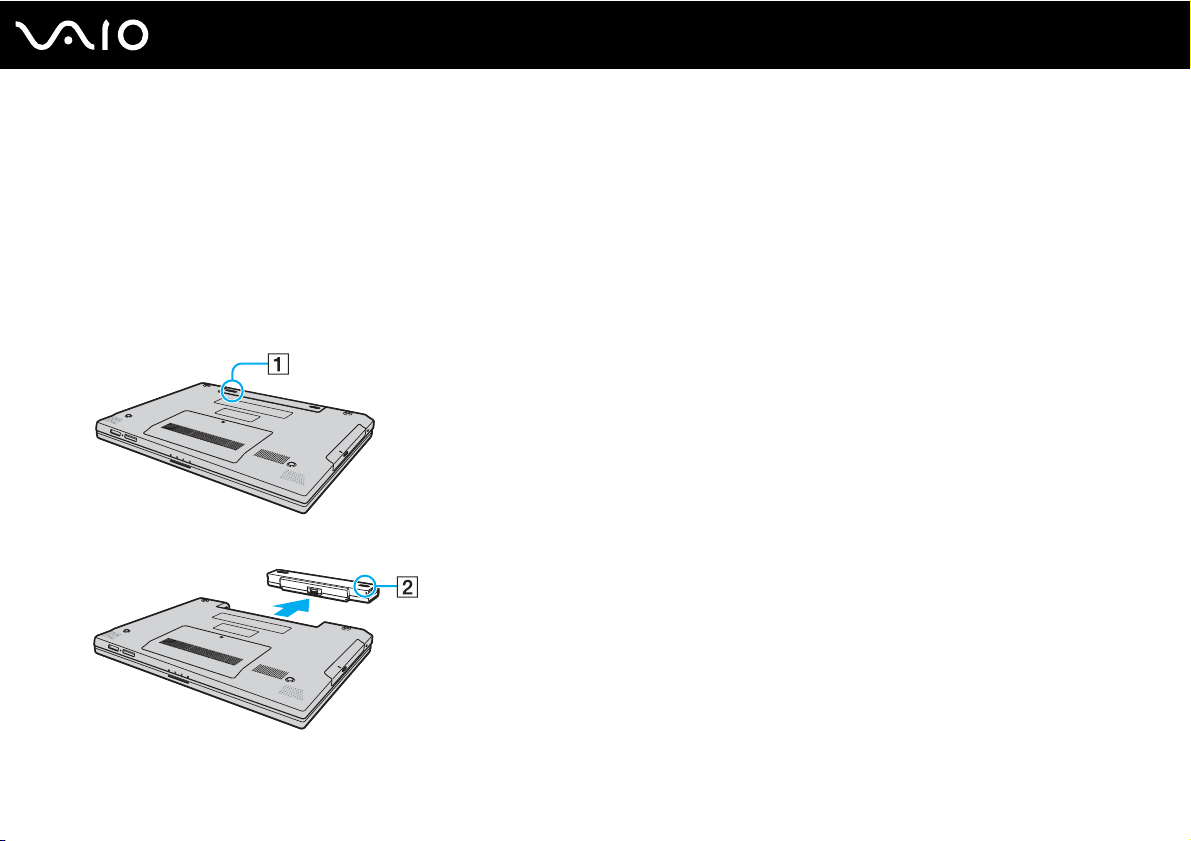
Guida introduttiva
Rimozione della batteria
!
Se la batteria viene rimossa mentre il computer è acceso e non collegato all'adattatore CA o se è attivata la modalità Standby, alcuni dati potrebbero
andare persi.
Per rimuovere la batteria
1 Spegnere il computer e chiudere il coperchio dello schermo LCD.
2 Far scorrere il dispositivo di blocco (1) della batteria nella posizione UNLOCK.
3 Far scorrere e trattenere il dispositivo di rilascio (2) della batteria e sfilare la batteria dal computer.
26
nN
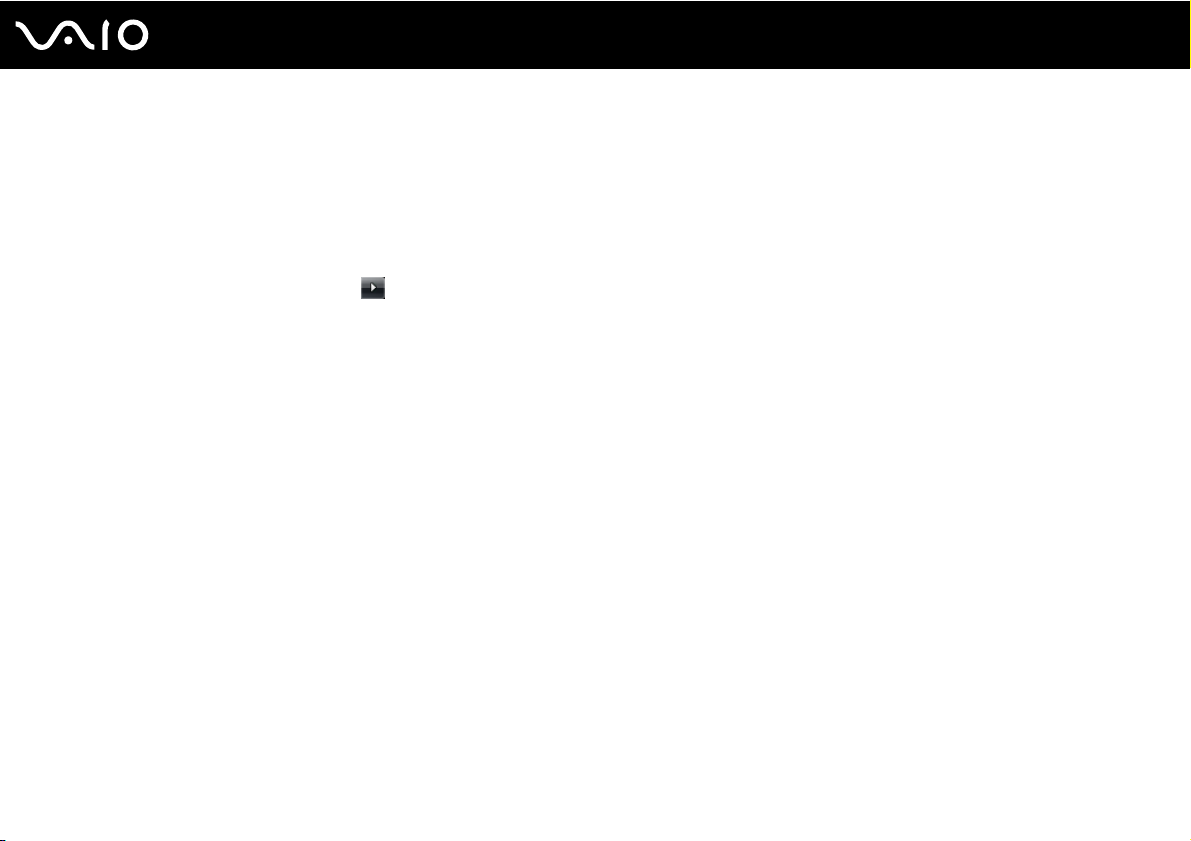
27
nN
Guida introduttiva
Spegnimento sicuro del computer
Per evitare di perdere i dati non salvati, arrestare il sistema in modo corretto, come descritto di seguito.
Per spegnere il computer
1 Spegnere eventuali periferiche collegate al computer.
2 Fare clic su Start, sulla freccia accanto al tasto Blocca, quindi su Chiudi sessione.
3 Rispondere alle eventuali richieste relative al salvataggio dei documenti e alla condivisione con altri utenti e attendere lo
spegnimento automatico del computer.
La spia di alimentazione si spegne.
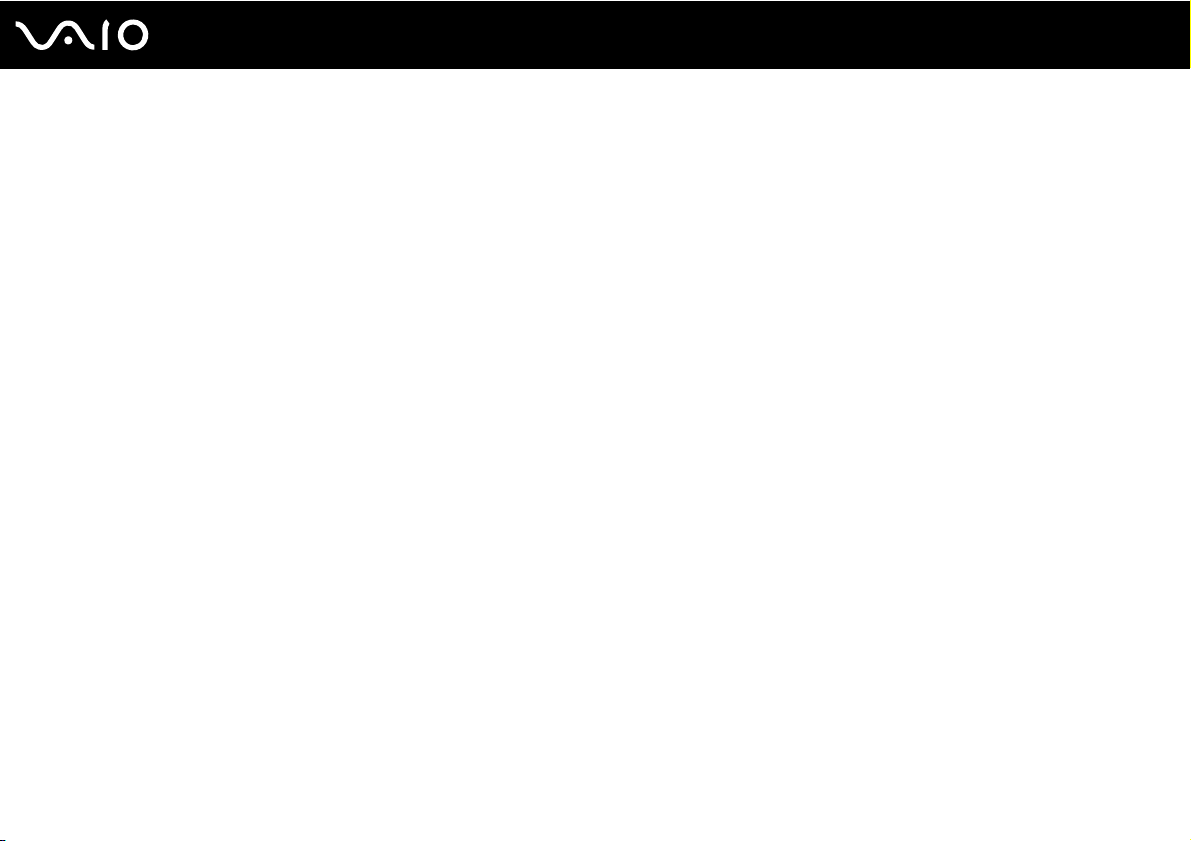
Uso del computer VAIO
In questa sezione viene descritto come ottenere prestazioni ottimali dal computer VAIO.
❑ Uso della tastiera (pagina 29)
❑ Uso del touchpad (pagina 31)
❑ Uso dell'unità disco ottico (pagina 32)
❑ Uso del modulo ExpressCard (pagina 41)
❑ Uso di supporti Memory Stick (pagina 44)
❑ Uso di altre schede di memoria (pagina 50)
❑ Uso di Internet (pagina 53)
❑ Uso della rete LAN wireless (WLAN) (pagina 54)
28
nN
Uso del computer VAIO
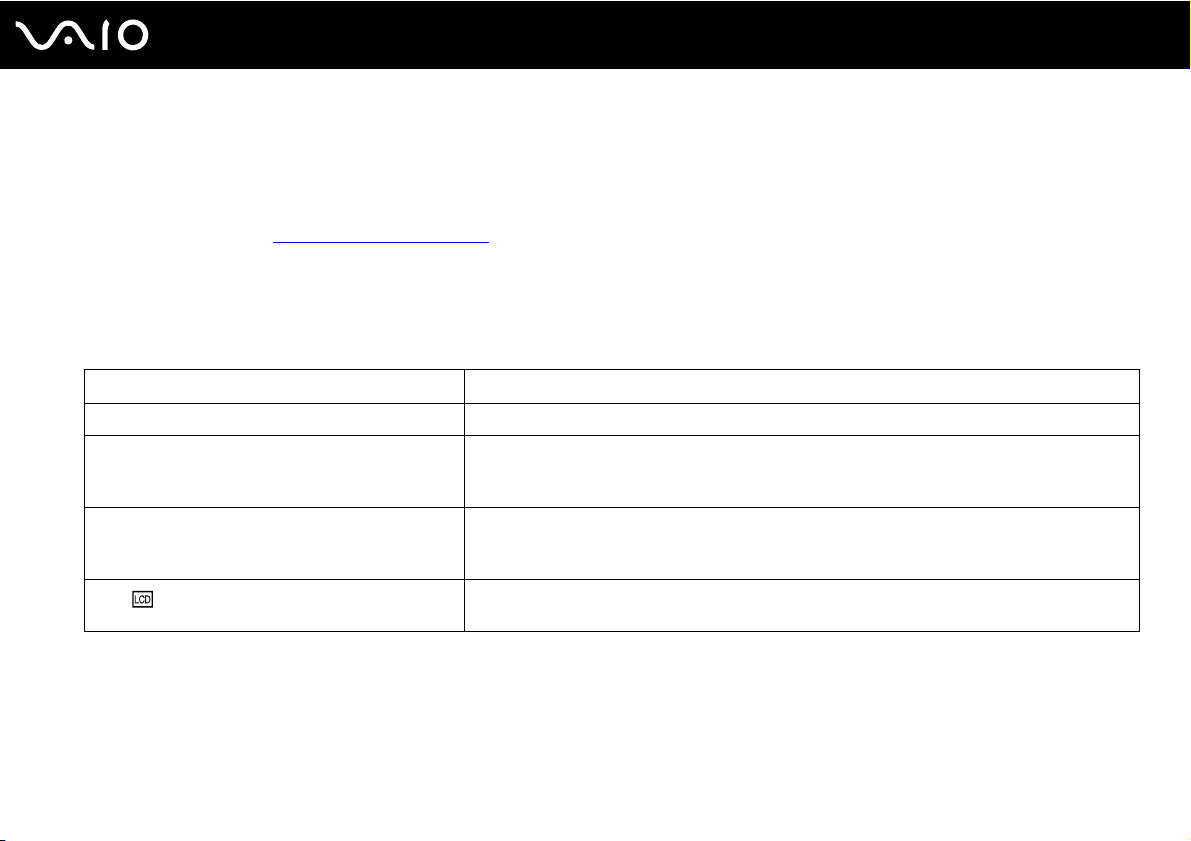
29
nN
Uso del computer VAIO
Uso della tastiera
La tastiera in dotazione è molto simile a quella di un computer desktop, ma dispone di tasti aggiuntivi per eseguire attività
specifiche per ogni modello.
Nel sito Web VAIO-Link (http://www.vaio-link.com
Combinazioni e funzioni del tasto Fn
✍
Alcune funzioni non sono disponibili prima dell'avvio del sistema operativo.
Combinazioni/funzione Funzioni
Fn + % (F2): interruttore altoparlanti Consente di accendere e spegnere gli altoparlanti incorporati e le cuffie.
Fn + 2 (F3/F4): volume altoparlante Consente di regolare il volume degli altoparlanti incorporati.
Fn + 8 (F5/F6): controllo della luminosità Consente di regolare la luminosità dello schermo del computer.
Fn + /T (F7): dispositivo di visualizzazione
) è inoltre presente un glossario utile che facilita l'utilizzo della tastiera.
Per aumentare il volume premere Fn+F4 e quindi M o ,, o tenere premuto Fn+F4.
Per ridurre il volume, premere Fn+F3 e quindi m o <, o tenere premuto Fn+F3.
Per aumentare l'intensità luminosa, premere Fn+F6 e quindi M o ,, o tenere premuto Fn+F6.
Per ridurre l'intensità luminosa, premere Fn+F5 e quindi m o <, o tenere premuto Fn+F5.
Consente di attivare lo schermo del computer, la periferica esterna oppure entrambi
contemporaneamente.
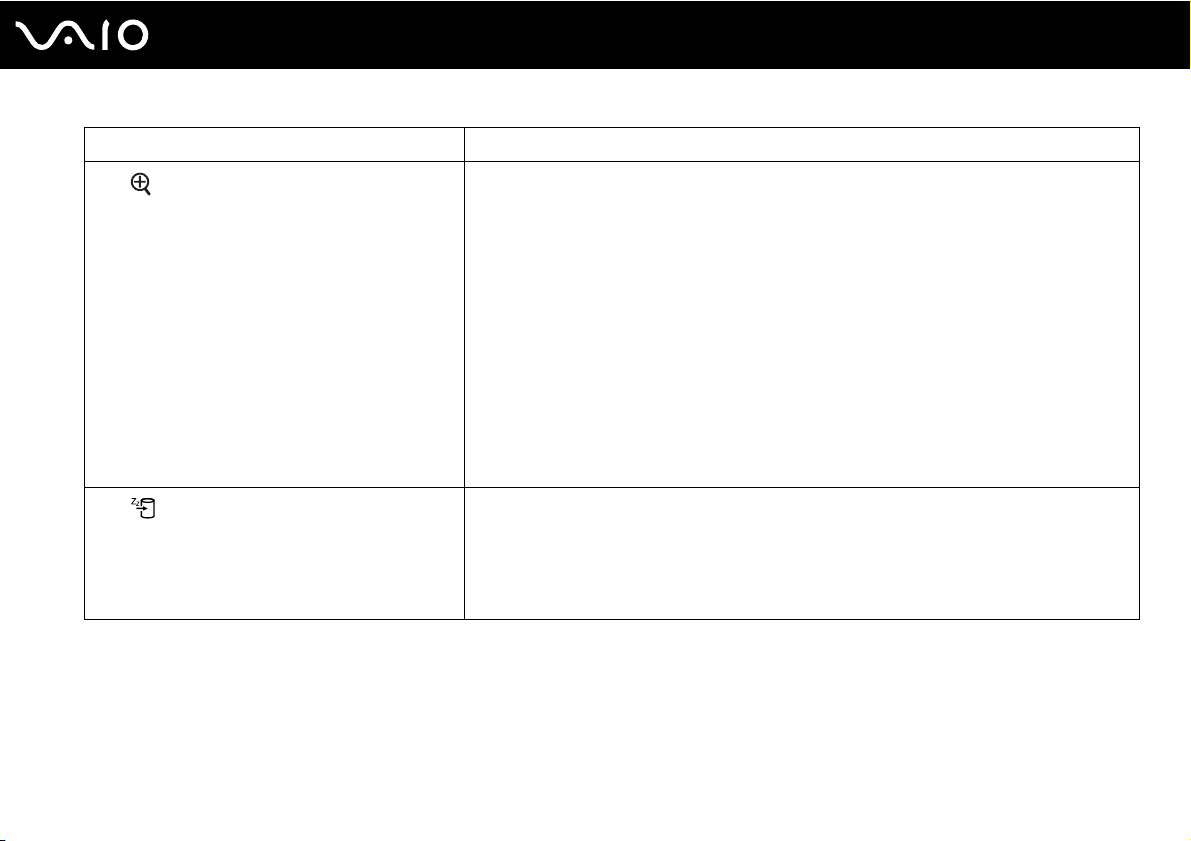
Combinazioni/funzione Funzioni
Fn + (F10): zoom
Fn + (F12): Sospensione
30
nN
Uso del computer VAIO
Consente di modificare la risoluzione per ingrandire/ripristinare la visualizzazione dello
schermo del computer.
✍
Le risoluzioni predefinite della visualizzazione standard e di quella ingrandita sono le seguenti:
Visualizzazione normale: 1280 x 800 pixel
Visualizzazione ingrandita: 1024 x 600 pixel
La visualizzazione ingrandita non ha la stessa definizione della visualizzazione standard, poiché viene
implementata applicando una risoluzione inferiore allo schermo del computer con risoluzione maggiore.
La combinazione di tasti potrebbe non funzionare con immagini grafiche in quanto ingrandisce la
visualizzazione dello schermo cambiando la risoluzione.
La posizione e le dimensioni delle finestre del software possono cambiare quando la visualizzazione dello
schermo viene ingrandita oppure viene ripristinata la visualizzazione normale, perché quando si preme
questo tasto la risoluzione cambia.
Quando la visualizzazione dello schermo del computer è ingrandita, la commutazione della visualizzazione
sullo schermo esterno disattiva la funzione e ripropone la visualizzazione normale.
Consente di ridurre al minimo il consumo energetico. Se si attiva questo comando, lo stato
del sistema e delle periferiche viene memorizzato sul disco rigido e l'alimentazione al sistema
viene interrotta. Per ripristinare lo stato originale del sistema, accendere il computer utilizzando
il tasto di alimentazione.
Per ulteriori informazioni sul risparmio energia, vedere Uso delle modalità di risparmio
energia (pagina 81).
